SM-G388F. Εγχειρίδιο χρήσης
|
|
|
- Βαραββᾶς Λαιμός
- 6 χρόνια πριν
- Προβολές:
Transcript
1 SM-G388F Εγχειρίδιο χρήσης Greek. 01/2016. Rev.1.0
2 Περιεχόμενα Διαβάστε πρώτα Πρώτα βήματα 7 Περιεχόμενα συσκευασίας 8 Διάταξη συσκευής 10 Χρήση της κάρτας SIM ή USIM και της μπαταρίας 15 Χρήση κάρτας μνήμης 17 Προσάρτηση ιμάντα χειρός 18 Ενεργοποίηση και απενεργοποίηση της συσκευής 18 Κλείδωμα και ξεκλείδωμα της οθόνης Βασικές λειτουργίες 19 Χρήσης της οθόνης αφής 22 Διάταξη αρχικής οθόνης 26 Πλαίσιο ειδοποιήσεων 28 Άνοιγμα εφαρμογών 28 Εγκατάσταση ή απεγκατάσταση εφαρμογών 30 Εισαγωγή κειμένου 31 Καταγραφή οθόνης 32 Τα Αρχεία Μου 32 Ultra Εξοικονόμηση ενέργειας 33 Αύξηση ευαισθησίας οθόνης αφής Συνδεσιμότητα δικτύου 34 Δεδομ. κινητής συσκ. 34 Wi-Fi 35 Tethering και Mobile hotspot Εξατομίκευση 37 Διαχείριση της αρχικής οθόνης και της οθόνης εφαρμογών 39 Ορισμός φόντου και ήχων κλήσης 40 Αλλαγή της μεθόδου κλειδώματος οθόνης 40 Μεταφορά δεδομένων από την προηγούμενη συσκευή σας 42 Δημιουργία λογαριασμών Τηλέφωνο 43 Πραγματοποίηση κλήσεων 44 Λήψη κλήσεων 45 Επιλογές κατά τη διάρκεια κλήσης Επαφές 46 Προσθήκη επαφών 47 Αναζήτηση για επαφές 2
3 Περιεχόμενα Μηνύματα & 48 Μηνύματα 49 Κάμερα 52 Βασικός τρόπος λήψης 53 Λειτουργίες λήψης 55 Ρυθμίσεις κάμερας Συλλογή 57 Προβολή περιεχομένου στη συσκευή Χρήσιμες εφαρμογές και λειτουργίες 58 S Planner 59 Internet 60 Βίντεο 61 Ρολόι 62 Αριθ/χανή 62 Σημείωση 63 Εγγραφή Φωνής 64 Ραδ/φωνο 65 Εφαρμογές Google Διαχειριστής συσκευής & δεδομένων 75 Ενημέρωση της συσκευής 76 Μεταφορά αρχείων μεταξύ της συσκευής και υπολογιστή 77 Αντίγραφα ασφαλείας και επαναφορά δεδομένων 77 Εκτέλεση επαναφοράς δεδομένων Ρυθμίσεις 78 Σχετικά με τις ρυθμίσεις 78 Συνδέσεις 82 Συσκευή 84 Προσωπικό 86 Σύστημα Αντιμετώπιση προβλημάτων Σύνδεση με άλλες συσκευές 68 Bluetooth 70 Wi-Fi Direct 72 NFC 74 Εκτύπωση 3
4 Διαβάστε πρώτα Παρακαλείστε να διαβάσετε προσεκτικά αυτό το εγχειρίδιο πριν χρησιμοποιήσετε τη συσκευή σας για να διασφαλίσετε ασφαλή και σωστή χρήση. Οι περιγραφές βασίζονται στις προεπιλεγμένες ρυθμίσεις της συσκευής. Κάποιο μέρος των περιεχομένων ενδέχεται να διαφέρει από τη δική σας συσκευή ανάλογα με τη γεωγραφική περιοχή, τον πάροχο υπηρεσιών ή το λογισμικό της συσκευής. Περιεχόμενο (περιεχόμενο υψηλής ποιότητας) που απαιτεί υψηλή χρήση CPU και RAM επηρεάζει τη συνολική απόδοση της συσκευής αυτής. Εφαρμογές που σχετίζονται με το περιεχόμενο ενδέχεται να μην λειτουργούν σωστά ανάλογα με τις προδιαγραφές της συσκευής και το περιβάλλον στο οποίο χρησιμοποιείται. Η Samsung δεν φέρει καμία ευθύνη για προβλήματα απόδοσης που προκαλούνται από εφαρμογές που παρέχονται από παρόχους διαφορετικούς της Samsung. Η Samsung δεν αναλαμβάνει ευθύνη για προβλήματα απόδοσης ή ασυμβατότητες που προκαλούνται από επεξεργασία των ρυθμίσεων του μητρώου ή τροποποίηση του λογισμικού του λειτουργικού συστήματος. Προσπάθεια προσαρμογής του λειτουργικού συστήματος ενδέχεται να προκαλέσει εσφαλμένη λειτουργία της συσκευής ή των εφαρμογών σας. Λογισμικό, ηχητικές πηγές, ταπετσαρίες, εικόνες και άλλα πολυμέσα που παρέχονται με τη συσκευή αυτή καλύπτονται με άδεια περιορισμένης χρήσης. Η εξαγωγή και χρήση αυτών των υλικών για εμπορικούς ή άλλους σκοπούς συνιστά παράβαση της νομοθεσίας περί πνευματικής ιδιοκτησίας. Οι χρήστες είναι αποκλειστικά υπεύθυνοι για την παράνομη χρήση πολυμέσων. Ενδέχεται να προκύψουν πρόσθετες χρεώσεις για υπηρεσίες δεδομένων, όπως ανταλλαγή μηνυμάτων, αποστολή και λήψη, αυτόματο συγχρονισμό ή χρήση υπηρεσιών θέσης, ανάλογα με το πρόγραμμα δεδομένων. Για μεγαλύτερες μεταφορές δεδομένων, συστήνεται να χρησιμοποιείτε τη λειτουργία Wi-Fi. Οι προεπιλεγμένες εφαρμογές που συνοδεύουν τη συσκευή υπόκεινται σε ενημερώσεις και ενδέχεται να μην υποστηρίζονται πλέον χωρίς προηγούμενη ειδοποίηση. Εάν έχετε ερωτήσεις σχετικά με μια εφαρμογή που παρέχεται με τη συσκευή, επικοινωνήστε με κέντρο επισκευών της Samsung. Για εφαρμογές που εγκαθίστανται από το χρήστη, επικοινωνήστε με τους παρόχους υπηρεσιών. Η τροποποίηση του λειτουργικού συστήματος της συσκευής ή η εγκατάσταση λογισμικών από ανεπίσημες πηγές ενδέχεται να οδηγήσουν σε δυσλειτουργίες της συσκευής και καταστροφή ή απώλεια δεδομένων. Οι ενέργειες αυτές αποτελούν παραβίαση της συμφωνίας αδειοδότησης με τη Samsung και ακυρώνουν την εγγύησή σας. 4
5 Διαβάστε πρώτα Αντοχή στο νερό και τη σκόνη Η συσκευή ενδέχεται να υποστεί βλάβη εάν εισέλθει νερό ή σκόνη στη συσκευή. Ακολουθήστε προσεκτικά τις συμβουλές αυτές για να αποτρέψετε ζημιά της συσκευής και να διατηρείτε την ανθεκτικότητα της συσκευής στο νερό και τη σκόνη. Μην βυθίζετε τη συσκευή σε νερό βαθύτερο από 1 μ. και μην την κρατάτε βυθισμένη για περισσότερα από 30 λεπτά. Βεβαιωθείτε ότι το πίσω κάλυμμα είναι καλά κλεισμένο. Διαφορετικά, δεν μπορεί να παρέχει προστασία από νερό και σκόνη. Μην βυθίζετε τη συσκευή σε νερό για παρατεταμένες περιόδους. Μην εκθέτετε τη συσκευή σε νερό ορμητικής ροής, όπως νερό που τρέχει από τη βρύση, κύματα της θάλασσας ή καταρράκτες. Μην ανοίγετε το κάλυμμα της συσκευής όταν η συσκευή βρίσκεται στο νερό ή σε πολύ υγρά μέρη, όπως πισίνες ή μπάνια. Μην ανοίγετε το πίσω κάλυμμα με βρεγμένα χέρια ή όταν η συσκευή είναι βρεγμένη. Το ελαστικό σφράγισμα που εφαρμόζει στο πίσω κάλυμμα αποτελεί σημαντικό εξάρτημα της συσκευής. Προσέξτε όταν ανοίγετε και κλείνετε το πίσω κάλυμμα για να αποφύγετε να επιφέρετε ζημιά στο ελαστικό σφράγισμα. Επίσης, βεβαιωθείτε ότι το ελαστικό σφράγισμα δεν έχει υπολείμματα, όπως άμμο ή σκόνη, ώστε να αποτρέψετε ζημιά της συσκευής. Εάν η συσκευή εκτεθεί σε γλυκό νερό, στεγνώστε την καλά με ένα καθαρό, απαλό πανί. Εάν η συσκευή εκτεθεί σε άλλο υγρό εκτός από γλυκό νερό, ξεπλύνετε τη συσκευή με γλυκό νερό αμέσως και στεγνώστε την καλά με ένα καθαρό, απαλό πανί. Αν δεν ξεπλύνετε τη συσκευή με γλυκό νερό και δεν την στεγνώσετε σύμφωνα με τις οδηγίες, ενδέχεται να προκληθούν δυσλειτουργίες της συσκευής ή προβλήματα εμφάνισης. Το πίσω κάλυμμα μπορεί να χαλαρώσει λόγω πτώσης ή πρόσκρουσης της συσκευής. Βεβαιωθείτε ότι όλο το κάλυμμα είναι σωστά ευθυγραμμισμένο και σφιχτά κλειστό. Αν η συσκευή έχει βυθιστεί σε νερό ή το μικρόφωνο ή το ηχείο είναι βρεγμένο, ο ήχος ενδέχεται να μην ακούγεται καθαρά στη διάρκεια μιας κλήσης. Βεβαιωθείτε ότι το μικρόφωνο ή το ηχείο είναι καθαρό και στεγνό σκουπίζοντάς το με στεγνό πανί. 5
6 Διαβάστε πρώτα Ο ανθεκτικός στο νερό σχεδιασμός της συσκευής προκαλεί την ελαφριά δόνησή της υπό ορισμένες συνθήκες. Δονήσεις υπό αυτές τις συνθήκες, όπως όταν το επίπεδο της έντασης του ήχου είναι υψηλό, είναι φυσιολογικές και δεν επηρεάζουν την απόδοση της συσκευής. Η οθόνη αφής και άλλες δυνατότητες ενδέχεται να μην λειτουργούν σωστά αν η συσκευή χρησιμοποιείται σε νερό ή άλλα υγρά. Η συσκευή σας υποβλήθηκε σε δοκιμές σε ελεγχόμενο περιβάλλον και πιστοποιήθηκε ότι παρουσιάζει αντοχή σε νερό και σκόνη υπό ειδικές περιστάσεις (πληροί τις απαιτήσεις της ταξινόμησης IP67 όπως περιγράφεται στο διεθνές πρότυπο IEC Βαθμοί προστασίας που παρέχονται από τα περιβλήματα [Κωδικός IP], Συνθήκες δοκιμών: C, kpa, 1 μέτρο, επί 30 λεπτά). Παρά την ταξινόμηση αυτή, η συσκευή σας δεν παραμένει ανεπηρέαστη από βλάβη εξαιτίας νερού σε οποιαδήποτε περίσταση. Εικονίδια οδηγιών Προειδοποίηση: καταστάσεις που θα μπορούσαν να προκαλέσουν τραυματισμό σε εσάς ή άλλους Προσοχή: καταστάσεις που θα μπορούσαν να προκαλέσουν ζημιά στη συσκευή σας ή άλλον εξοπλισμό Σημείωση: σημειώσεις, συμβουλές χρήσης ή πρόσθετες πληροφορίες 6
7 Πρώτα βήματα Περιεχόμενα συσκευασίας Ελέγξτε τη συσκευασία του προϊόντος για τα εξής στοιχεία: Συσκευή Μπαταρία Οδηγός γρήγορης εκκίνησης Τα στοιχεία που συνοδεύουν τη συσκευή και τυχόν διαθέσιμα αξεσουάρ ενδέχεται να διαφέρουν ανάλογα με τη γεωγραφική περιοχή ή τον πάροχο υπηρεσιών. Τα παρεχόμενα στοιχεία έχουν σχεδιαστεί μόνο για την παρούσα συσκευή και ενδέχεται να μην είναι συμβατά με άλλες συσκευές. Η εμφάνιση και οι προδιαγραφές υπόκεινται σε αλλαγές χωρίς προηγούμενη ειδοποίηση. Μπορείτε να αγοράσετε πρόσθετα αξεσουάρ από τον τοπικό έμπορο της Samsung. Πριν την αγορά, βεβαιωθείτε ότι είναι συμβατά με τη συσκευή. Ορισμένα αξεσουάρ, όπως οι συσκευές βάσης, ενδέχεται να μην διαθέτουν την ίδια πιστοποίηση αντοχής σε νερό και σκόνη. Χρησιμοποιείτε αποκλειστικά εξαρτήματα εγκεκριμένα από τη Samsung. Η χρήση μη εγκεκριμένων αξεσουάρ μπορεί να προκαλέσει προβλήματα και δυσλειτουργίες κατά την λειτουργία, τα οποία δεν καλύπτονται από την εγγύηση. Η διαθεσιμότητα όλων των εξαρτημάτων υπόκειται σε αλλαγή που εξαρτάται αποκλειστικά από τις κατασκευάστριες εταιρείες. Για περισσότερες πληροφορίες σχετικά με τα διαθέσιμα εξαρτήματα, ανατρέξτε στον ιστότοπο της Samsung. 7
8 Πρώτα βήματα Διάταξη συσκευής Υποδοχή σετ ακουστικών Αισθητήρας εγγύτητας Ηχείο Μπροστινή κάμερα Οθόνη αφής Πλήκτρο λειτουργίας Πλήκτρο αρχικής οθόνης Πλήκτρο πρόσφατων εφαρμογών Μικρόφωνο Πλήκτρο επιστροφής Υποδοχή πολλαπλών χρήσεων Κεραία GPS Φλας Ηχείο Πίσω κάμερα Πλήκτρο Xcover Πλήκτρο έντασης Πίσω κάλυμμα Κεραία NFC (στην μπαταρία) Κύρια κεραία 8
9 Πρώτα βήματα Μην καλύπτετε την περιοχή της κεραίας με τα χέρια σας ή άλλα αντικείμενα. Μπορεί να προκληθούν προβλήματα συνδεσιμότητας ή να εξαντληθεί η μπαταρία. Συστήνεται η χρήση μιας εγκεκριμένης από την Samsung προστασίας οθόνης. Μη εγκεκριμένες προστασίες οθόνης ενδέχεται να προκαλέσουν δυσλειτουργία στους αισθητήρες. Πλήκτρα Πλήκτρο Λειτουργίας Πρόσφατων εφαρμογών Αρχικής σελίδας Επιστροφής Xcover Λειτουργία Παρατεταμένο πάτημα για ενεργοποίηση ή απενεργοποίηση της συσκευής. Πατήστε για ενεργοποίηση ή κλείδωμα της οθόνης. Πάτημα για άνοιγμα της λίστας πρόσφατων εφαρμογών. Παρατεταμένο πάτημα για πρόσβαση σε πρόσθετες επιλογές για την τρέχουσα οθόνη. Πατήστε για ενεργοποίηση της οθόνης ενώ η οθόνη είναι κλειδωμένη. Πάτημα για επιστροφή στην αρχική οθόνη. Πατήστε παρατεταμένα για εκκίνηση του Google. Πάτημα για επιστροφή στην προηγούμενη οθόνη. Πάτημα ή παρατεταμένο πάτημα για εκκίνηση προκαθορισμένων εφαρμογών. Πάτημα για λήψη φωτογραφιών σε λειτουργία κάμερας. Έντασης Πάτημα για ρύθμιση της έντασης ήχου της συσκευής. 9
10 Πρώτα βήματα Χρήση της κάρτας SIM ή USIM και της μπαταρίας Τοποθέτηση κάρτας SIM ή USIM και μπαταρίας Εισάγετε την κάρτα SIM ή USIM που παρέχει ο πάροχος υπηρεσιών κινητής τηλεφωνίας καθώς και τη συμπεριλαμβανόμενη μπαταρία. Με τη συσκευή λειτουργούν μόνο κάρτες microsim. Ορισμένες υπηρεσίες LTE μπορεί να μην είναι διαθέσιμες, ανάλογα με τον πάροχο υπηρεσιών. Για περισσότερες λεπτομέρειες σχετικά με τη διαθεσιμότητα υπηρεσιών, επικοινωνήστε με τον πάροχο των υπηρεσιών σας. 1 Αφαιρέστε το πίσω κάλυμμα. Προσέξτε να μην προκαλέσετε ζημιά στα νύχια σας κατά την αφαίρεση του πίσω καλύμματος. Μην λυγίζετε και μην συστρέφετε υπερβολικά το πίσω κάλυμμα. Κάτι τέτοιο ενδέχεται να προκαλέσει ζημιά στο κάλυμμα. 10
11 Πρώτα βήματα 2 Εισαγάγετε την κάρτα SIM ή USIM με τις χρυσαφί επαφές προς τα κάτω. Μην εισάγετε μια κάρτα μνήμης στην υποδοχή κάρτας SIM. Εάν τυχόν συμβεί να μπλοκάρει κάρτα μνήμης στην υποδοχή της κάρτας SIM, παραδώστε τη συσκευή σε κέντρο επισκευών της Samsung για να αφαιρεθεί η κάρτα μνήμης. Δώστε προσοχή ώστε να μην χάσετε και να μην αφήσετε άλλα άτομα να χρησιμοποιούν την κάρτα SIM ή USIM. Η Samsung δεν ευθύνεται για τυχόν ζημίες ή προβλήματα που προκαλούνται από κάρτες που χάθηκαν ή κλάπηκαν. 3 Εισαγάγετε την μπαταρία με τις χρυσαφί επαφές της μπαταρίας ευθυγραμμισμένες σωστά με τις επαφές της συσκευής
12 Πρώτα βήματα 4 Επανατοποθετήστε το πίσω κάλυμμα. 2 1 Πιέστε Ευθυγραμμίστε Βεβαιωθείτε ότι το πίσω κάλυμμα είναι καλά κλεισμένο. Χρησιμοποιείτε μόνο πίσω καλύμματα και αξεσουάρ εγκεκριμένα από τη Samsung με τη συσκευή. Αφαίρεση της κάρτας SIM ή USIM και της μπαταρίας 1 Αφαιρέστε το πίσω κάλυμμα. 2 Τραβήξτε και βγάλτε την μπαταρία. 12
13 Πρώτα βήματα 3 Τραβήξτε και βγάλτε την κάρτα SIM ή USIM. Φόρτιση της μπαταρίας Χρησιμοποιήστε το φορτιστή για να φορτίσετε την μπαταρία πριν την χρησιμοποιήσετε για πρώτη φορά. Μπορεί επίσης να χρησιμοποιηθεί υπολογιστής για φόρτιση της μπαταρίας με σύνδεσή τους μέσω καλωδίου USB. Χρησιμοποιείτε μόνο φορτιστές, μπαταρίες και καλώδια που έχουν την έγκριση της Samsung. Μη εγκεκριμένοι φορτιστές ή καλώδια μπορούν να προκαλέσουν έκρηξη της μπαταρίας ή ζημιά στη συσκευή. Όταν η ισχύς της μπαταρίας είναι χαμηλή, εμφανίζεται κενό το εικονίδιο της μπαταρίας. Εάν η μπαταρία έχει αποφορτιστεί εντελώς, η συσκευή δεν μπορεί να ενεργοποιηθεί αμέσως αφού συνδέσετε το φορτιστή. Αφήστε την άδεια μπαταρία να φορτιστεί για λίγα λεπτά πριν ενεργοποιήσετε τη συσκευή. Εάν χρησιμοποιείτε πολλές εφαρμογές ταυτόχρονα, εφαρμογές δικτύου ή εφαρμογές που χρειάζονται σύνδεση με άλλη συσκευή, η μπαταρία εξαντλείται γρήγορα. Για να αποφύγετε την αποσύνδεση από το δίκτυο ή την απώλεια ισχύος κατά τη μεταφορά δεδομένων, χρησιμοποιείτε πάντα αυτές τις εφαρμογές μετά από πλήρη φόρτιση της μπαταρίας. 13
14 Πρώτα βήματα Συνδέστε το καλώδιο USB στο μετασχηματιστή ρεύματος USB και κατόπιν συνδέστε το άκρο του καλωδίου USB στην υποδοχή πολλαπλών χρήσεων. Η λανθασμένη σύνδεση του φορτιστή ενδέχεται να προκαλέσει σοβαρή ζημιά στη συσκευή. Οποιαδήποτε ζημιά προκαλείται από κακή χρήση δεν καλύπτεται από την εγγύηση. Μπορείτε να χρησιμοποιείτε τη συσκευή κατά τη διάρκεια της φόρτισης, αλλά ενδέχεται να χρειαστεί περισσότερος χρόνος για πλήρη φόρτιση της μπαταρίας. Εάν η συσκευή δέχεται ασταθή τροφοδοσία ρεύματος κατά τη φόρτιση, η οθόνη αφής ενδέχεται να μην λειτουργεί. Εάν συμβεί αυτό, αποσυνδέστε το φορτιστή από τη συσκευή. Κατά τη διάρκεια της φόρτισης, η συσκευή μπορεί να ζεσταθεί. Αυτό είναι φυσιολογικό και η διάρκεια ζωής ή η απόδοση της συσκευής σας δεν θα πρέπει να επηρεαστεί. Εάν η μπαταρία ζεσταθεί περισσότερο απ ό, τι συνήθως, ο φορτιστής ενδέχεται να σταματήσει τη φόρτιση. Εάν η συσκευή δεν φορτίζεται σωστά, παραδώστε τη συσκευή και το φορτιστή σε ένα κέντρο επισκευών της Samsung. Μετά από την πλήρη φόρτιση, αποσυνδέστε τη συσκευή από το φορτιστή. Καταρχάς αποσυνδέστε το φορτιστή από τη συσκευή και κατόπιν αποσυνδέστε τον από την πρίζα. Μην αφαιρείτε την μπαταρία πριν αφαιρέσετε το φορτιστή. Κάτι τέτοιο ενδέχεται να προκαλέσει ζημιά στη συσκευή. Για εξοικονόμηση ενέργειας, αποσυνδέετε το φορτιστή όταν δεν χρησιμοποιείται. Ο φορτιστής δεν διαθέτει διακόπτη λειτουργίας, και έτσι πρέπει να αποσυνδέετε το φορτιστή από την πρίζα όταν δεν χρησιμοποιείται ώστε να αποφεύγετε τη σπατάλη ηλεκτρικού ρεύματος. Ο φορτιστής θα πρέπει να παραμένει κοντά στην πρίζα ρεύματος και να είναι εύκολα προσβάσιμος κατά τη φόρτιση. 14
15 Πρώτα βήματα Μείωση της κατανάλωσης της μπαταρίας Η συσκευή σας προσφέρει επιλογές που βοηθούν να εξοικονομήσετε ενέργεια της μπαταρίας. Προσαρμόζοντας τις επιλογές αυτές και απενεργοποιώντας τις λειτουργίες του παρασκηνίου, μπορείτε να χρησιμοποιείτε τη συσκευή για μεγαλύτερο χρόνο μεταξύ των φορτίσεων: Όταν δεν χρησιμοποιείτε τη συσκευή, μεταβείτε στον τρόπο λειτουργίας αδράνειας πατώντας το πλήκτρο λειτουργίας. Κλείνετε τις μη αναγκαίες εφαρμογές χρησιμοποιώντας τη διαχείριση εργασιών. Απενεργοποιείτε τη λειτουργία Bluetooth. Απενεργοποιείτε τη λειτουργία Wi-Fi. Απενεργοποιείτε τον αυτόματο συγχρονισμό εφαρμογών. Μειώνετε το χρόνο διάρκειας οπίσθιου φωτισμού. Μειώνετε τη φωτεινότητα οθόνης. Χρήση κάρτας μνήμης Τοποθέτηση κάρτας μνήμης Η συσκευή σας δέχεται κάρτες μνήμης με μέγιστη χωρητικότητα 128 GB. Ανάλογα με τον κατασκευαστή και τον τύπο της κάρτας μνήμης, ορισμένες κάρτες μνήμης ενδέχεται να μην είναι συμβατές με τη συσκευή σας. Ορισμένες κάρτες μνήμης ενδέχεται να μην είναι πλήρως συμβατές με τη συσκευή. Η χρήση μη συμβατής κάρτας μνήμης μπορεί να προκαλέσει βλάβη στη συσκευή ή στην κάρτα μνήμης ή να καταστρέψει τα δεδομένα που είναι αποθηκευμένα σε αυτήν. Δώστε προσοχή ώστε να τοποθετηθεί η κάρτα μνήμης με τη σωστή πλευρά προς τα πάνω. Η συσκευή υποστηρίζει μόνο τα συστήματα αρχείων FAT και exfat για τις κάρτες μνήμης. Όταν τοποθετείτε μια κάρτα που έχει μορφοποιηθεί με διαφορετικό σύστημα αρχείων, η συσκευή σάς ζητάει να μορφοποιήσετε πάλι την κάρτα μνήμης. Η συχνή εγγραφή και διαγραφή δεδομένων μειώνει τη διάρκεια ζωής των καρτών μνήμης. Όταν τοποθετείτε μια κάρτα μνήμης στη συσκευή, ο κατάλογος αρχείων της κάρτας μνήμης εμφανίζεται στο φάκελο Τα Αρχεία Μου Κάρτα SD. 15
16 Πρώτα βήματα 1 Αφαιρέστε το πίσω κάλυμμα. 2 Τοποθετήστε την κάρτα μνήμης με τις χρυσαφί επαφές στραμμένες προς τα κάτω. 3 Επανατοποθετήστε το πίσω κάλυμμα. Αφαίρεση της κάρτας μνήμης Πριν αφαιρέσετε την κάρτα μνήμης, καταρχάς αποσυνδέστε την για να αφαιρεθεί με ασφάλεια. Στην αρχική οθόνη, πατήστε Ρυθμίσεις Χώρος αποθήκευσης Αποσύνδεση κάρτας SD. 1 Αφαιρέστε το πίσω κάλυμμα. 2 Τραβήξτε και βγάλτε την κάρτα μνήμης. 3 Επανατοποθετήστε το πίσω κάλυμμα. Μην αφαιρείτε την κάρτα μνήμης ενώ η συσκευή μεταφέρει ή αποκτά πρόσβαση σε πληροφορίες. Κάτι τέτοιο μπορεί να προκαλέσει απώλεια ή καταστροφή δεδομένων ή ζημιά στην κάρτα μνήμης ή τη συσκευή. Η Samsung δεν ευθύνεται για απώλειες που απορρέουν από την κακή χρήση κατεστραμμένων καρτών μνήμης, συμπεριλαμβανομένης της απώλειας δεδομένων. 16
17 Πρώτα βήματα Μορφοποίηση της κάρτας μνήμης Κάρτα μνήμης που μορφοποιήθηκε σε υπολογιστή ενδέχεται να μην είναι συμβατή με τη συσκευή. Μορφοποιήστε την κάρτα μνήμης στη συσκευή. Στην αρχική οθόνη, πατήστε Ρυθμίσεις Χώρος αποθήκευσης Διαμόρφωση κάρτας SD ΔΙΑΜOΡΦΩΣΗ ΚAΡΤΑΣ SD ΔΙΑΓΡΑΦH OΛΩΝ. Πριν μορφοποιήσετε την κάρτα μνήμης, θυμηθείτε να δημιουργήσετε αντίγραφα ασφαλείας όλων των σημαντικών δεδομένων που είναι αποθηκευμένα στη συσκευή. Η εγγύηση του κατασκευαστή δεν καλύπτει την απώλεια δεδομένων που προκύπτει από τις ενέργειες του χρήστη. Προσάρτηση ιμάντα χειρός 1 Αφαιρέστε το πίσω κάλυμμα. 2 Περάστε έναν ιμάντα χειρός μέσα από την υποδοχή και στερεώστε την πάνω από την μικρή προεξοχή. 3 Επανατοποθετήστε το πίσω κάλυμμα. 17
18 Πρώτα βήματα Ενεργοποίηση και απενεργοποίηση της συσκευής Πατήστε παρατεταμένα το πλήκτρο λειτουργίας για λίγα δευτερόλεπτα για να ενεργοποιήσετε τη συσκευή. Κατά την ενεργοποίηση της συσκευής για πρώτη φορά ή αφού διεξάγετε μια επαναρύθμιση δεδομένων, ακολουθήστε τις οδηγίες επί της οθόνης για να ρυθμίσετε τη συσκευή σας. Για να απενεργοποιήσετε τη συσκευή, πατήστε παρατεταμένα το πλήκτρο λειτουργίας και κατόπιν πατήστε Απενεργοποίηση. Ακολουθείτε όλες τις προειδοποιητικές πινακίδες και τις οδηγίες του εξουσιοδοτημένου προσωπικού εκεί όπου απαγορεύεται η χρήση ασύρματων συσκευών, όπως σε αεροπλάνα και νοσοκομεία. Κλείδωμα και ξεκλείδωμα της οθόνης Το πάτημα του πλήκτρου λειτουργίας απενεργοποιεί την οθόνη και την κλειδώνει. Επίσης, η οθόνη απενεργοποιείται και κλειδώνει αυτόματα εάν η συσκευή δεν χρησιμοποιείται για συγκεκριμένη περίοδο. Για να ξεκλειδώσετε την οθόνη, πατήστε το πλήκτρο λειτουργίας ή το πλήκτρο αρχικής οθόνης και σαρώστε σε οποιαδήποτε κατεύθυνση. Μπορείτε να αλλάξετε τον κωδικό ξεκλειδώματος για να ξεκλειδώσετε την οθόνη. Ανατρέξτε στην ενότητα Αλλαγή της μεθόδου κλειδώματος οθόνης για περισσότερες πληροφορίες. 18
19 Βασικές λειτουργίες Χρήσης της οθόνης αφής Μην αφήνετε την οθόνη αφής να έρχεται σε επαφή με άλλες ηλεκτρικές συσκευές. Οι ηλεκτροστατικές εκφορτίσεις μπορούν να προκαλέσουν δυσλειτουργία στην οθόνη αφής. Για αποφυγή πρόκλησης ζημιάς στην οθόνη αφής, μην πατάτε πάνω της με οτιδήποτε αιχμηρό και μην ασκείτε υπερβολική πίεση πάνω της με τα δάχτυλά σας. Η συσκευή ενδέχεται να μην αναγνωρίζει εισαγωγές αφής κοντά στις άκρες της οθόνης που βρίσκονται εκτός της περιοχής εισαγωγής μέσω αφής. Εάν αφήνετε την οθόνη αφής αδρανή για παρατεταμένες χρονικές περιόδους ενδέχεται να προκληθούν μετεικάσματα (κάψιμο οθόνης) ή μόνιμα κατάλοιπα εικόνων. Απενεργοποιείτε την οθόνη αφής όταν δεν χρησιμοποιείτε τη συσκευή. Συνιστάται να χρησιμοποιείτε τα δάχτυλα όταν χρησιμοποιείτε την οθόνη αφής. Πάτημα Για να ανοίξετε μια εφαρμογή, να επιλέξετε κάποιο στοιχείο μενού, να πατήσετε ένα πλήκτρο επί της οθόνης ή να εισαγάγετε έναν χαρακτήρα χρησιμοποιώντας το πληκτρολόγιο επί της οθόνης, πατήστε τα με ένα δάχτυλο. 19
20 Βασικές λειτουργίες Παρατεταμένο πάτημα Πατήστε παρατεταμένα σε ένα στοιχείο ή στην οθόνη για περισσότερο από 2 δευτερόλεπτα για πρόσβαση σε διαθέσιμες επιλογές. Σύρσιμο Για να μετακινήσετε ένα στοιχείο, πατήστε παρατεταμένα πάνω του και σύρετέ το στη στοχευόμενη θέση. Διπλό πάτημα Κάντε διπλό πάτημα σε μια ιστοσελίδα ή εικόνα για να μεγεθύνετε ένα τμήμα της. Κάντε ξανά διπλό πάτημα για να επιστρέψετε. 20
21 Βασικές λειτουργίες Σάρωση Σαρώστε προς τα αριστερά ή προς τα δεξιά στην αρχική οθόνη ή στην οθόνη εφαρμογών για να δείτε άλλα πλαίσια. Σαρώστε προς τα πάνω ή προς τα κάτω για κύλιση σε μια ιστοσελίδα ή μια λίστα στοιχείων, όπως αυτή των επαφών. Απομάκρυνση και πλησίασμα Απομακρύνετε δύο δάχτυλα μεταξύ τους σε μια ιστοσελίδα, χάρτη ή εικόνα για να μεγεθύνετε ένα τμήμα τους. Πλησιάστε τα για σμίκρυνση. 21
22 Βασικές λειτουργίες Διάταξη αρχικής οθόνης Αρχική οθόνη Η αρχική οθόνη είναι η αφετηρία για πρόσβαση σε όλες τις λειτουργίες της συσκευής. Παρουσιάζει widget, συντομεύσεις προς εφαρμογές και άλλα. Τα widget είναι μικρές εφαρμογές που εκκινούν συγκεκριμένες λειτουργίες εφαρμογών ώστε να σας παρέχουν πληροφορίες και εύκολη πρόσβαση στην αρχική οθόνη σας. Για προβολή άλλων πλαισίων, κυλήστε αριστερά ή δεξιά ή πατήστε σε μία από τις ενδείξεις οθόνης στο κάτω μέρος της οθόνης. Για προσαρμογή της αρχικής οθόνης, ανατρέξτε στην ενότητα Διαχείριση της αρχικής οθόνης. Ένα widget Μια εφαρμογή Ένας φάκελος Μια ένδειξη οθόνης Αγαπημένες εφαρμογές 22
23 Βασικές λειτουργίες Επιλογές αρχικής οθόνης Στην αρχική οθόνη, πατήστε παρατεταμένα σε μια κενή περιοχή ή πλησιάστε τα δάχτυλά σας μεταξύ τους για να έχετε πρόσβαση στις διαθέσιμες επιλογές. 23
24 Βασικές λειτουργίες Οθόνη εφαρμογών Η οθόνη εφαρμογών εμφανίζει εικονίδια για όλες τις εφαρμογές, συμπεριλαμβανομένων νέων εφαρμογών που εγκαταστάθηκαν. Στην αρχική οθόνη, πατήστε για να ανοίξετε την οθόνη εφαρμογών. Για προβολή άλλων πλαισίων, κυλήστε αριστερά ή δεξιά ή επιλέξτε μια ένδειξη οθόνης στο κάτω μέρος της οθόνης. Για προσαρμογή της οθόνης εφαρμογών, ανατρέξτε στην ενότητα Διαχείριση της οθόνης εφαρμογών. Πρόσβαση σε πρόσθετες επιλογές. Μια εφαρμογή Ενδείξεις οθόνης 24
25 Βασικές λειτουργίες Ενδεικτικά εικονίδια Ενδεικτικά εικονίδια εμφανίζονται στη γραμμή κατάστασης στο πάνω μέρος της οθόνης. Τα εικονίδια που παρατίθενται στον παρακάτω πίνακα είναι τα συνηθέστερα. Η γραμμή κατάστασης ενδέχεται να μην εμφανίζεται στο πάνω μέρος της οθόνης σε ορισμένες εφαρμογές. Για εμφάνιση της γραμμής κατάστασης, σύρετε προς τα κάτω από το πάνω μέρος της οθόνης. Εικονίδιο Σημασία Χωρίς σήμα Ισχύς σήματος Περιαγωγή (εκτός κανονικής περιοχής εμβέλειας) Ενεργή σύνδεση με δίκτυο GPRS Ενεργή σύνδεση με δίκτυο EDGE Ενεργή σύνδεση με δίκτυο UMTS Ενεργή σύνδεση με δίκτυο HSDPA Ενεργή σύνδεση με δίκτυο HSPA+ / Ενεργή σύνδεση με δίκτυο LTE Ενεργή σύνδεση με Wi-Fi Λειτουργία Bluetooth ενεργοποιημένη GPS ενεργοποιημένο Κλήση σε εξέλιξη Αναπάντητη κλήση Νέο μήνυμα κειμένου ή πολυμέσων Ειδοποίηση ενεργοποιημένη Λειτουργία σίγασης ενεργοποιημένη Λειτουργία δόνησης ενεργοποιημένη Λειτουργία πτήσης ενεργοποιημένη Προέκυψε σφάλμα ή απαιτείται προσοχή Επίπεδο ισχύος μπαταρίας 25
26 Βασικές λειτουργίες Πλαίσιο ειδοποιήσεων Χρήση του πλαισίου ειδοποιήσεων Όταν λαμβάνετε νέες ειδοποιήσεις, όπως μηνύματα ή αναπάντητες κλήσεις, εμφανίζονται ενδεικτικά εικονίδια στη γραμμή κατάστασης. Για να δείτε περισσότερες πληροφορίες σχετικά με τα εικονίδια, ανοίξτε το πλαίσιο ειδοποιήσεων και προβάλετε τις λεπτομέρειες. Για να ανοίξετε το πλαίσιο ειδοποιήσεων, σύρετε τη γραμμή κατάστασης προς τα κάτω. Για να κλείσετε το πλαίσιο ειδοποιήσεων, σύρετε τη γραμμή από το κάτω μέρος της οθόνης προς τα πάνω. Μπορείτε να χρησιμοποιήσετε τις παρακάτω λειτουργίες στο πλαίσιο ειδοποιήσεων. Ενεργοποίηση ή απενεργοποίηση επιλογών. Παρατεταμένο πάτημα ενός πλήκτρου για προβολή λεπτομερέστερων ρυθμίσεων. Εκκίνηση Ρυθμίσεις. Ρύθμιση της φωτεινότητας. Πάτημα σε ειδοποίηση και εκτέλεση διαφόρων ενεργειών. Εκκαθάριση όλων των ειδοποιήσεων. 26
27 Βασικές λειτουργίες Αναδιάταξη πλήκτρων γρήγορης ρύθμισης Για αναδιάταξη των πλήκτρων γρήγορης ρύθμισης στο πλαίσιο ειδοποιήσεων, ανοίξτε την οθόνη εφαρμογών και πατήστε Ρυθμίσεις Εμφάνιση Πίνακας ειδοποιήσεων. Πατήστε παρατεταμένα σε ένα στοιχείο και κατόπιν σύρετε το στοιχείο σε άλλη θέση. Χρήση των πλήκτρων γρήγορης ρύθμισης Μπορείτε να ενεργοποιήσετε ή απενεργοποιήσετε ορισμένες λειτουργίες στο πλαίσιο ειδοποιήσεων. Πατήστε στις ακόλουθες επιλογές για ενεργοποίηση ή απενεργοποίηση τους. Μπορείτε να προβάλλετε περισσότερο λεπτομερείς ρυθμίσεις εάν πατήσετε παρατεταμένα ένα πλήκτρο. Wi-Fi: ανατρέξτε στην ενότητα Wi-Fi για περισσότερες πληροφορίες. Τοποθεσία: ανατρέξτε στην ενότητα Θέση για περισσότερες πληροφορίες. Ήχος / Δόνηση / Σίγαση: επιλέξτε μια λειτουργία ήχου. Περιστρ. οθόνης: ρύθμιση για να επιτρέπεται ή να αποτρέπεται η περιστροφή του περιβάλλοντος εργασίας όταν περιστρέφετε τη συσκευή. Ορισμένες εφαρμογές δεν επιτρέπουν περιστροφή της οθόνης. Bluetooth: ανατρέξτε στην ενότητα Bluetooth για περισσότερες πληροφορίες. Δεδομ. κινητού: ανατρέξτε στην ενότητα Χρήση δεδομένων ή Δίκτυα κινητής τηλεφωνίας για περισσότερες πληροφορίες. Εξ.ενέργ. Ultra: ανατρέξτε στην ενότητα Ultra Εξοικονόμηση ενέργειας για περισσότερες πληροφορίες. Mobile hotspot: ανατρέξτε στην ενότητα Tethering και Mobile hotspot για περισσότερες πληροφορίες. NFC: ανατρέξτε στην ενότητα NFC για περισσότερες πληροφορίες. Συγχρον.: όταν ενεργοποιείτε αυτή τη λειτουργία, η συσκευή συγχρονίζει αυτόματα εφαρμογές όπως ημερολόγιο ή . Λειτ. πτήσης: ανατρέξτε στην ενότητα Λειτουργία πτήσης για περισσότερες πληροφορίες. Ευαισθ. αφής: ανατρέξτε στην ενότητα Αύξηση ευαισθησίας οθόνης αφής για περισσότερες πληροφορίες. 27
28 Βασικές λειτουργίες Άνοιγμα εφαρμογών Στην αρχική οθόνη ή στην οθόνη εφαρμογών, επιλέξτε το εικονίδιο μιας εφαρμογής για να την ανοίξετε. Για να ανοίξετε τη λίστα εφαρμογών που χρησιμοποιήθηκαν πρόσφατα, πατήστε το πλήκτρο πρόσφατων εφαρμογών και επιλέξτε το εικονίδιο μιας εφαρμογής για να ανοίξει. Κλείσιμο μιας εφαρμογής Πατήστε το πλήκτρο πρόσφατων εφαρμογών και σύρετε το εικονίδιο μιας εφαρμογής προς τα αριστερά ή τα δεξιά για να την κλείσετε. Για να κλείσετε όλες τις εφαρμογές που τρέχουν, πατήστε το πλήκτρο πρόσφατων εφαρμογών και πατήστε. Εγκατάσταση ή απεγκατάσταση εφαρμογών Galaxy Apps Χρησιμοποιήστε την εφαρμογή αυτή για αγορά και λήψη εφαρμογών. Πατήστε Galaxy Apps στην οθόνη εφαρμογών. Η εφαρμογή αυτή μπορεί να μην είναι διαθέσιμη, ανάλογα με τη γεωγραφική περιοχή ή τον πάροχο υπηρεσιών. Εγκατάσταση εφαρμογών Κάντε περιήγηση στις εφαρμογές ανά κατηγορία ή πατήστε ΑΝΑΖΗΤΗΣΗ για να κάνετε αναζήτηση με λέξη-κλειδί. Επιλέξτε μια εφαρμογή για να προβάλετε πληροφορίες γι αυτήν. Για να κάνετε λήψη δωρεάν εφαρμογών, πατήστε ΕΓΚΑΤΑΣΤΑΣΗ. Για αγορά και λήψη εφαρμογών που χρεώνονται, πατήστε το πλήκτρο που δείχνει την τιμή της εφαρμογής. Για αλλαγή των ρυθμίσεων αυτόματης ενημέρωσης, πατήστε Ρυθμίσεις Αυτόματη ενημέρωση εφαρμογών και κατόπιν πραγματοποιήστε μια επιλογή. 28
29 Βασικές λειτουργίες Play Store Χρησιμοποιήστε την εφαρμογή αυτή για αγορά και λήψη εφαρμογών. Πατήστε Play Store στην οθόνη εφαρμογών. Εγκατάσταση εφαρμογών Κάντε περιήγηση στις εφαρμογές ανά κατηγορία ή πατήστε στο πεδίο αναζήτησης για να κάνετε αναζήτηση με λέξη-κλειδί. Επιλέξτε μια εφαρμογή για να προβάλετε πληροφορίες γι αυτήν. Για να κάνετε λήψη δωρεάν εφαρμογών, πατήστε ΕΓΚΑΤΑΣΤΑΣΗ. Για αγορά και λήψη εφαρμογών που χρεώνονται, πατήστε την τιμή και ακολουθήστε τις οδηγίες επί της οθόνης. Για αλλαγή των ρυθμίσεων αυτόματης ενημέρωσης, πατήστε Ρυθμίσεις Αυτόματη ενημέρωση εφαρμογών και κατόπιν πραγματοποιήστε μια επιλογή. Διαχείριση εφαρμογών Απεγκατάσταση ή απενεργοποίηση εφαρμογών Για απενεργοποίηση προεπιλεγμένων εφαρμογών, ανοίξτε την οθόνη εφαρμογών και πατήστε Κατάργηση εγκατάστασης/απενεργοποίηση εφαρμογών. Το εικονίδιο εμφανίζεται στις εφαρμογές που μπορείτε να απενεργοποιήσετε. Επιλέξτε μια εφαρμογή και πατήστε OK. Για απεγκατάσταση εφαρμογών που έχουν ληφθεί, ανοίξτε την οθόνη εφαρμογών και πατήστε Ληφθείσες εφαρμογές Κατάργηση εγκατάστασης. Εναλλακτικά, στην οθόνη εφαρμογών, πατήστε Ρυθμίσεις Διαχειριστής εφαρμογών, επιλέξτε μια εφαρμογή και κατόπιν πατήστε ΚΑΤΑΡΓ. ΕΓΚΑΤ. Ενεργοποίηση εφαρμογών Στην οθόνη εφαρμογών, πατήστε Εμφ. απενεργ. ειδοπ., επιλέξτε εφαρμογές και κατόπιν πατήστε Τέλος. Εναλλακτικά, στην οθόνη εφαρμογών, πατήστε Ρυθμίσεις Διαχειριστής εφαρμογών, κυλήστε στο ΑΠΕΝΕΡΓΟΠΟΙΗΘΗΚΕ, επιλέξτε μια εφαρμογή και κατόπιν πατήστε ΕΝΕΡΓΟΠΟΙΗΣΗ. Απόκρυψη εφαρμογών: απόκρυψη εφαρμογών μόνο στην οθόνη εφαρμογών. Μπορείτε να συνεχίσετε να χρησιμοποιείτε κρυμμένες εφαρμογές. Απενεργοποίηση εφαρμογών: απενεργοποίηση επιλεγμένων εφαρμογών προεπιλογής που δεν μπορούν να απεγκατασταθούν από τη συσκευή. Δεν μπορείτε να χρησιμοποιήσετε απενεργοποιημένες εφαρμογές. Απεγκατάσταση εφαρμογών: απεγκατάσταση εφαρμογών που ελήφθησαν. 29
30 Βασικές λειτουργίες Εισαγωγή κειμένου Διάταξη πληκτρολογίου Ένα πληκτρολόγιο εμφανίζεται αυτόματα όταν εισάγετε κείμενο για αποστολή μηνυμάτων, δημιουργία σημειώσεων και άλλα. Η εισαγωγή κειμένου δεν υποστηρίζεται σε ορισμένες γλώσσες. Για εισαγωγή κειμένου, πρέπει να αλλάξετε τη γλώσσα εισαγωγής σε μία από τις υποστηριζόμενες γλώσσες. Αλλαγή των ρυθμίσεων πληκτρολογίου. Εισαγωγή κεφαλαίων. Για εισαγωγή μόνο κεφαλαίων, πατήστε το δύο φορές. Διαγραφή προηγούμενου χαρακτήρα. Μετάβαση στην επόμενη σειρά. Εισαγωγή αριθμών και σημείων στίξης. Εισαγωγή διαστήματος. Αλλαγή της γλώσσας εισαγωγής Πατήστε Επιλογή γλωσσών εισαγωγής και κατόπιν επιλέξτε τις γλώσσες για χρήση. Εάν επιλέξετε δύο ή περισσότερες γλώσσες, μπορείτε να εναλλάσσεστε μεταξύ των γλωσσών εισαγωγής, σύροντας το πλήκτρο διαστήματος αριστερά ή δεξιά. Αλλαγή της διάταξης πληκτρολογίου Πατήστε, επιλέξτε μια γλώσσα στις Γλώσσες εισαγωγής και κατόπιν επιλέξτε μια διάταξη πληκτρολογίου για χρήση. Στο Πληκτρολόγιο 3x4, κάθε πλήκτρο έχει τρεις ή τέσσερις χαρακτήρες. Για να εισαγάγετε έναν χαρακτήρα, πατήστε το αντίστοιχο πλήκτρο επανειλημμένα έως ότου εμφανιστεί ο επιθυμητός χαρακτήρας. 30
31 Βασικές λειτουργίες Χρήση πρόσθετων λειτουργιών πληκτρολογίου Πατήστε παρατεταμένα για να χρησιμοποιήσετε τις διάφορες λειτουργίες. Άλλα εικονίδια ενδέχεται να εμφανίζονται αντί για το ανάλογα με την τελευταία λειτουργία που χρησιμοποιήθηκε. : εισαγωγή κειμένου φωνητικά. Άνοιγμα του πληκτρολογίου. Έναρξη ή παύση εισαγωγής κειμένου φωνητικά. : αλλαγή των ρυθμίσεων πληκτρολογίου. : εισαγωγή emoticon. Αντιγραφή και επικόλληση 1 Πατήστε παρατεταμένα σε κείμενο. 2 Σύρετε ή για να επιλέξετε το επιθυμητό κείμενο ή πατήστε Επιλογή όλων για να επιλέξετε όλο το κείμενο. 3 Πατήστε Αντιγραφή ή Αποκοπή. Το επιλεγμένο κείμενο αντιγράφεται στο πρόχειρο. 4 Τοποθετήστε το κέρσορα στο σημείο όπου πρόκειται να εισαγάγετε το κείμενο και πατήστε Επικόλληση. Καταγραφή οθόνης Καταγράψτε ένα στιγμιότυπο ενώ χρησιμοποιείτε τη συσκευή. Πατήστε παρατεταμένα το πλήκτρο αρχικής οθόνης και το πλήκτρο λειτουργίας ταυτόχρονα. Η εικόνα αποθηκεύεται στο Συλλογή φάκελος Screenshots. Αφού καταγράψετε ένα στιγμιότυπο, μπορείτε να επεξεργαστείτε την εικόνα και να τη μοιραστείτε με άλλους. Δεν είναι δυνατή η καταγραφή στιγμιότυπου οθόνης κατά τη χρήση ορισμένων εφαρμογών. 31
32 Βασικές λειτουργίες Τα Αρχεία Μου Χρησιμοποιήστε την εφαρμογή αυτή για πρόσβαση σε διάφορα αρχεία αποθηκευμένων στη συσκευή. Πατήστε Τα Αρχεία Μου στην οθόνη εφαρμογών. Αναζήτηση για αρχεία ή φακέλους. Πρόσβαση σε πρόσθετες επιλογές. Προβολή αρχείων ανά κατηγορία. Προβολή του ιστορικού λήψεων. Ultra Εξοικονόμηση ενέργειας Χρησιμοποιήστε τη λειτουργία αυτή για παράταση της ισχύος μπαταρίας της συσκευής. Στη λειτουργία ultra εξοικονόμησης ενέργειας, η συσκευή εκτελεί τα παρακάτω: Περιορίζει τις διαθέσιμες εφαρμογές στις απαραίτητες και επιλεγμένες εφαρμογές μόνο. Απενεργοποιεί τη σύνδεση δεδομένων κινητής τηλεφωνίας όταν απενεργοποιείται η οθόνη. Απενεργοποιεί τις λειτουργίες Wi-Fi και Bluetooth. Στην οθόνη εφαρμογών, πατήστε Ρυθμίσεις Ultra Εξοικονόμηση ενέργειας και πατήστε το διακόπτη Ultra Εξοικονόμηση ενέργειας για ενεργοποίηση. 32
33 Βασικές λειτουργίες Για να προσθέσετε μια εφαρμογή στην αρχική οθόνη, πατήστε και επιλέξτε μια εφαρμογή. Για να αφαιρέσετε μια εφαρμογή από την αρχική οθόνη, πατήστε Κατάργηση, επιλέξτε μια εφαρμογή με και κατόπιν πατήστε OK. Για να αλλάξετε τις ρυθμίσεις για ultra εξοικονόμηση ενέργειας, όπως συνδεσιμότητα δικτύου ή ήχος, πατήστε Ρυθμίσεις. Για να απενεργοποιήσετε τη λειτουργία ultra εξοικονόμησης ενέργειας, πατήστε Απεν. λειτ. εξοικ. ενέργ. Ultra. Ο εκτιμώμενος μέγιστος χρόνος αναμονής δείχνει το χρόνο που απομένει για να εξαντληθεί η ενέργεια της μπαταρίας, εάν δεν χρησιμοποιείται η συσκευή. Ο χρόνος αναμονής ενδέχεται να διαφέρει ανάλογα με τις ρυθμίσεις της συσκευής σας και τις συνθήκες λειτουργίας. Αύξηση ευαισθησίας οθόνης αφής Χρησιμοποιήστε τη λειτουργία αυτή για λειτουργία της οθόνης ενώ φοράτε γάντια. Στην οθόνη εφαρμογών, πατήστε Ρυθμίσεις Εμφάνιση και κατόπιν σημειώστε το Αύξηση ευαισθησίας αφής. Χρησιμοποιήστε δερμάτινα γάντια για καλύτερη αναγνώριση ενώ αγγίζετε την οθόνη. Άλλοι τύποι υλικών ενδέχεται να μην αναγνωρίζονται. Για καλύτερα αποτελέσματα, πατήστε στην οθόνη σταθερά ενώ φοράτε γάντια. 33
34 Συνδεσιμότητα δικτύου Δεδομ. κινητής συσκ. Συνδέστε τη συσκευή σε ένα δίκτυο κινητής τηλεφωνίας για χρήση του διαδικτύου ή κοινή χρήση αρχείων πολυμέσων με άλλες συσκευές. Ανατρέξτε στην ενότητα Χρήση δεδομένων για πρόσθετες επιλογές. Στην οθόνη εφαρμογών, πατήστε Ρυθμίσεις Χρήση δεδομένων και κατόπιν σημειώστε το Δεδομ. κινητής συσκ. Wi-Fi Συνδέστε τη συσκευή σε δίκτυο Wi-Fi για χρήση του διαδικτύου ή κοινή χρήση αρχείων πολυμέσων με άλλες συσκευές. Ανατρέξτε στην ενότητα Wi-Fi για πρόσθετες επιλογές. Απενεργοποιήστε το Wi-Fi για εξοικονόμηση ενέργειας της μπαταρίας όταν δεν χρησιμοποιείται. 1 Στην οθόνη εφαρμογών, πατήστε Ρυθμίσεις Wi-Fi, και κατόπιν πατήστε το διακόπτη Wi-Fi για ενεργοποίηση. 2 Επιλέξτε ένα δίκτυο από τη λίστα δικτύων Wi-Fi. Δίκτυα που απαιτούν κωδικό πρόσβασης εμφανίζονται με εικονίδιο κλειδώματος. 3 Πατήστε ΣΥΝΔΕΣΗ. Μόλις η συσκευή συνδεθεί σε ένα δίκτυο Wi-Fi, θα επανασυνδέεται σε αυτό το δίκτυο κάθε φορά που είναι διαθέσιμο χωρίς να ζητείται κωδικός πρόσβασης. Για να εμποδίσετε αυτόματη σύνδεση της συσκευής στο δίκτυο, επιλέξτε από τη λίστα δικτύων και πατήστε το ΔΙΑΓΡΑΦΗ. 34
35 Συνδεσιμότητα δικτύου Tethering και Mobile hotspot Σχετικά με το Tethering και τα σημεία πρόσβασης κινητής τηλεφωνίας Χρησιμοποιήστε τη λειτουργία αυτή για κοινή χρήση της σύνδεσης δεδομένων κινητής τηλεφωνίας της συσκευής με υπολογιστές και άλλες συσκευές εάν δεν είναι διαθέσιμη σύνδεση στο διαδίκτυο. Συνδέσεις μπορούν να γίνουν μέσω Wi-Fi, USB ή Bluetooth. Ενδέχεται να προκύψουν πρόσθετες χρεώσεις κατά τη χρήση της λειτουργίας αυτής. Χρήση του σημείου πρόσβασης κινητής τηλεφωνίας Χρησιμοποιήστε τη συσκευή ως σημείο πρόσβασης κινητής τηλεφωνίας για κοινή χρήση της σύνδεσης δεδομένων κινητής τηλεφωνίας της συσκευής σας με άλλες συσκευές. 1 Στην οθόνη εφαρμογών, πατήστε Ρυθμίσεις Tethering και Mobile hotspot Φορητό σημείο πρόσβασης. 2 Πατήστε το διακόπτη Φορητό σημείο πρόσβασης για ενεργοποίηση. Το εικονίδιο εμφανίζεται στη γραμμή κατάστασης. Άλλες συσκευές μπορούν να βρουν τη συσκευή σας στη λίστα δικτύων Wi-Fi. Για να ρυθμίσετε κωδικό πρόσβασης για το κινητό σημείο πρόσβασης, πατήστε Διαμόρφωση hotspot και επιλέξτε το επίπεδο ασφάλειας. Κατόπιν, εισαγάγετε κωδικό πρόσβασης και πατήστε ΑΠΟΘΗΚ. 3 Στην οθόνη της άλλης συσκευής, αναζητήστε και επιλέξτε τη συσκευή σας από τη λίστα δικτύων Wi-Fi. 4 Στη συνδεδεμένη συσκευή, χρησιμοποιήστε τη σύνδεση δεδομένων κινητής τηλεφωνίας της συσκευής για πρόσβαση στο διαδίκτυο. 35
36 Συνδεσιμότητα δικτύου Χρήση Tethering μέσω USB Μοιραστείτε τη σύνδεση δεδομένων κινητής τηλεφωνίας της συσκευής με άλλες συσκευές μέσω καλωδίου USB. 1 Στην οθόνη εφαρμογών, πατήστε Ρυθμίσεις Tethering και Mobile hotspot. 2 Συνδέστε τη συσκευή σας με τον υπολογιστή μέσω του καλωδίου USB. 3 Επιλέξτε Tethering μέσω USB. Το εικονίδιο εμφανίζεται στη γραμμή κατάστασης όταν είναι συνδεδεμένες οι δύο συσκευές. 4 Στον υπολογιστή, χρησιμοποιήστε τη σύνδεση δεδομένων κινητής τηλεφωνίας της συσκευής σας. Χρήση Tethering μέσω Bluetooth Μοιραστείτε τη σύνδεση δεδομένων κινητής τηλεφωνίας της συσκευής με άλλες συσκευές μέσω Bluetooth. Βεβαιωθείτε ότι ο υπολογιστής με τον οποίο συνδέεστε υποστηρίζει τη λειτουργία Bluetooth. 1 Δημιουργήστε ζεύγος με τη συσκευή σας και με την άλλη συσκευή μέσω Bluetooth. Ανατρέξτε στην ενότητα Δημιουργία ζεύγους με άλλες συσκευές Bluetooth για περισσότερες πληροφορίες. 2 Στην οθόνη εφαρμογών της συσκευής σας, πατήστε Ρυθμίσεις Tethering και Mobile hotspot. 3 Επιλέξτε Tethering μέσω Bluetooth. 4 Στη συνδεδεμένη συσκευή, ανοίξτε την οθόνη ρυθμίσεων Bluetooth, πατήστε Πρόσβαση στο Internet. Το εικονίδιο εμφανίζεται στη γραμμή κατάστασης όταν είναι συνδεδεμένες οι δύο συσκευές. 5 Στη συνδεδεμένη συσκευή, χρησιμοποιήστε τη σύνδεση δεδομένων κινητής τηλεφωνίας της συσκευής για πρόσβαση στο διαδίκτυο. Οι μέθοδοι σύνδεσης μπορεί να διαφέρουν ανάλογα με τις συνδεδεμένες συσκευές. 36
37 Εξατομίκευση Διαχείριση της αρχικής οθόνης και της οθόνης εφαρμογών Διαχείριση της αρχικής οθόνης Προσθήκη στοιχείων Πατήστε παρατεταμένα σε μια εφαρμογή από την οθόνη εφαρμογών και κατόπιν σύρετέ την στην αρχική οθόνη. Για να προσθέσετε widget, ανοίξτε την αρχική οθόνη, πατήστε παρατεταμένα σε μια κενή περιοχή, πατήστε Widget, πατήστε παρατεταμένα σε ένα widget και κατόπιν σύρετέ το στην αρχική οθόνη. Μετακίνηση και αφαίρεση στοιχείου Πατήστε παρατεταμένα σε ένα στοιχείο στην αρχική οθόνη και κατόπιν σύρετέ το σε μια νέα θέση. Για να μετακινήσετε το στοιχείο σε άλλο πλαίσιο, σύρετέ το στην άκρη της οθόνης. Μπορείτε επίσης να μετακινήσετε εφαρμογές συχνής χρήσης στην περιοχή συντομεύσεων στο κάτω μέρος της αρχικής οθόνης. Για να αφαιρέσετε ένα στοιχείο, πατήστε παρατεταμένα στο στοιχείο. Κατόπιν, σύρετέ το στο Κατάργηση που εμφανίζεται στο πάνω μέρος της οθόνης. Δημιουργία φακέλου 1 Στην αρχική οθόνη, πατήστε παρατεταμένα σε μια εφαρμογή και κατόπιν σύρετέ την στο Δημ/ργία φακέλου που εμφανίζεται στο πάνω μέρος της οθόνης. 2 Εισαγάγετε το όνομα φακέλου. 3 Πατήστε, επιλέξτε τις εφαρμογές για μετακίνηση στο φάκελο και κατόπιν πατήστε Τέλος. 37
38 Εξατομίκευση Διαχείριση πλαισίων Στην αρχική οθόνη, πατήστε παρατεταμένα σε μια κενή περιοχή για προσθήκη, μετακίνηση ή αφαίρεση ενός πλαισίου. Για να προσθέσετε ένα πλαίσιο, κυλήστε στα αριστερά ως το τελευταίο πλαίσιο και κατόπιν πατήστε. Για να μετακινήσετε ένα πλαίσιο, πατήστε παρατεταμένα σε προεπισκόπηση πλαισίου και κατόπιν σύρετέ το σε νέα θέση. Για να αφαιρέσετε ένα πλαίσιο, πατήστε παρατεταμένα σε προεπισκόπηση πλαισίου και κατόπιν σύρετέ το στο Κατάργηση στο πάνω μέρος της οθόνης. Για να ρυθμίσετε ένα πλαίσιο ως την κύρια αρχική οθόνη, πατήστε. Διαχείριση της οθόνης εφαρμογών Αλλαγή της μεθόδου ταξινόμησης Στην οθόνη εφαρμογών, πατήστε Προβολή ως και επιλέξτε μια μέθοδο ταξινόμησης. Απόκρυψη εφαρμογών Κρύψτε εφαρμογές που δεν θέλετε να βλέπετε στην οθόνη εφαρμογών. Στην οθόνη εφαρμογών, πατήστε Απόκρυψη εφαρμογών, επιλέξτε εφαρμογές και κατόπιν πατήστε Τέλος. Για εμφάνιση των κρυμμένων εφαρμογών, πατήστε Προβ. κρυφ. εφαρμ., επιλέξτε εφαρμογές και κατόπιν πατήστε Τέλος. Μετακίνηση στοιχείων Στην οθόνη εφαρμογών, πατήστε Επεξεργ. Πατήστε παρατεταμένα σε ένα στοιχείο και σύρετέ το σε νέα θέση. Για να μετακινήσετε το στοιχείο σε άλλο πλαίσιο, σύρετέ το στην άκρη της οθόνης. Για να μετακινήσετε ένα στοιχείο σε νέο πλαίσιο, σύρετέ το στο Δημιουργία σελίδας που εμφανίζεται στο πάνω μέρος της οθόνης. Η λειτουργία αυτή μπορεί να μην είναι διαθέσιμη, ανάλογα με τη γεωγραφική περιοχή ή τον πάροχο υπηρεσιών. 38
39 Εξατομίκευση Ορισμός φόντου και ήχων κλήσης Ορισμός φόντου Ορίστε μια εικόνα ή φωτογραφία αποθηκευμένη στη συσκευή ως φόντο για την αρχική οθόνη ή την κλειδωμένη οθόνη. 1 Στην αρχική οθόνη, πατήστε παρατεταμένα σε μια κενή περιοχή, και κατόπιν πατήστε Θέματα φόντου. Εναλλακτικά, στην οθόνη εφαρμογών, πατήστε Ρυθμίσεις Εμφάνιση Φόντο. 2 Επιλέξτε μια οθόνη στην οποία θα αλλάξετε ή θα εφαρμόσετε το φόντο. 3 Κυλήστε αριστερά ή δεξιά και επιλέξτε από εικόνες που εμφανίζονται στο κάτω μέρος της οθόνης. Για να επιλέξετε φωτογραφίες που έχουν ληφθεί από την κάμερα της συσκευής ή άλλες εικόνες, πατήστε Από τη Συλλογή. 4 Πατήστε ΟΡΙΣΜΟΣ ΩΣ ΦΟΝΤΟ ή ΑΠΟΘΗΚΕΥΣΗ. Αλλαγή ήχων κλήσης Αλλάξτε ήχους κλήσης για εισερχόμενες κλήσεις και ειδοποιήσεις. Στην οθόνη εφαρμογών, πατήστε Ρυθμίσεις Ήχοι και ειδοποιήσεις. Για ρύθμιση ήχου κλήσης για εισερχόμενες κλήσεις, πατήστε Ήχοι κλήσης, επιλέξτε ήχο κλήσης και κατόπιν πατήστε ΟΚ. Για να χρησιμοποιήσετε ένα τραγούδι αποθηκευμένο στη συσκευή ή στο λογαριασμό σας ως ήχο κλήσης, πατήστε ΠΡΟΣΘΗΚΗ. Για ρύθμιση ήχου κλήσης για ειδοποιήσεις, πατήστε Ειδοποίηση, επιλέξτε ήχο κλήσης και κατόπιν πατήστε ΟΚ. 39
40 Εξατομίκευση Αλλαγή της μεθόδου κλειδώματος οθόνης Μπορείτε να αλλάξετε τον τρόπο που κλειδώνετε την οθόνη ώστε να αποτρέπετε άλλα άτομα από την πρόσβαση στα προσωπικά στοιχεία σας. Στην οθόνη εφαρμογών, πατήστε Ρυθμίσεις Κλείδωμα Οθόνης Κλείδωμα οθόνης και κατόπιν επιλέξτε μια μέθοδο κλειδώματος οθόνης. Η συσκευή απαιτεί κωδικό ξεκλειδώματος κάθε φορά που την ξεκλειδώνετε. Εάν ξεχάσετε τον κωδικό ξεκλειδώματος, παραδώστε τη συσκευή σε ένα κέντρο επισκευών της Samsung για επαναφορά. Μοτίβο Σχεδιάστε ένα μοτίβο συνδέοντας τέσσερις κουκκίδες ή περισσότερες και κατόπιν σχεδιάστε και πάλι το μοτίβο για να το επαληθεύσετε. Ρυθμίστε εφεδρικό κωδικό PIN για ξεκλείδωμα της οθόνης όταν ξεχνάτε το μοτίβο. PIN Ένας κωδικός PIN αποτελείται μόνο από αριθμούς. Εισαγάγετε τουλάχιστον τέσσερις αριθμούς και κατόπιν εισαγάγετε και πάλι τον κωδικό για να τον επαληθεύσετε. Κωδικός πρόσβασης Ένας κωδικός πρόσβασης αποτελείται από χαρακτήρες και αριθμούς. Εισαγάγετε τουλάχιστον τέσσερις χαρακτήρες, συμπεριλαμβανομένων αριθμών και συμβόλων, και κατόπιν εισαγάγετε και πάλι τον κωδικό πρόσβασης για να τον επαληθεύσετε. Μεταφορά δεδομένων από την προηγούμενη συσκευή σας Χρήση λογαριασμών αντιγράφων ασφαλείας Μπορείτε να μεταφέρετε τα αντίγραφα ασφαλείας από την προηγούμενη συσκευή σας στη νέα συσκευή σας χρησιμοποιώντας το λογαριασμό Google. Ανατρέξτε στην ενότητα Αντίγραφα ασφαλείας και επαναφορά δεδομένων για περισσότερες πληροφορίες. 40
41 Εξατομίκευση Χρήση του Smart Switch Samsung Μπορείτε να μεταφέρετε δεδομένα από την προηγούμενη συσκευή σε νέα συσκευή μέσω του Smart Switch. Επισκεφθείτε τη διεύθυνση για περισσότερες πληροφορίες. Το Smart Switch Samsung δεν υποστηρίζεται σε ορισμένες συσκευές ή υπολογιστές. Χρήση του Smart Switch Mobile Χρησιμοποιήστε την εφαρμογή αυτή για να μεταφέρετε δεδομένα από την προηγούμενη συσκευή σας στην καινούρια συσκευή σας. Μπορείτε να κάνετε λήψη της εφαρμογής από τα Galaxy Apps ή Play Store. 1 Στη συσκευή σας, πατήστε Smart Switch. 2 Στη συσκευή σας, πραγματοποιήστε μια επιλογή ανάλογα με τον τύπο της προηγούμενης συσκευής και ακολουθήστε τις οδηγίες επί της οθόνης. Εάν η προηγούμενη συσκευή είναι συσκευή Android, βεβαιωθείτε ότι η εφαρμογή του Smart Switch Mobile έχει εγκατασταθεί στη συσκευή. Ανατρέξτε στη βοήθεια για περισσότερες πληροφορίες. Χρήση Smart Switch με υπολογιστές Χρησιμοποιήστε τη λειτουργία αυτή για να εισάγετε αντίγραφα ασφαλείας των δεδομένων σας (από κινητές συσκευές επιλεγμένων κατασκευαστών) από έναν υπολογιστή στη συσκευή σας. Μπορείτε να κάνετε λήψη της εφαρμογής από το 1 Δημιουργήστε αντίγραφα ασφαλείας δεδομένων από μια προηγούμενη συσκευή στον υπολογιστή. Για περισσότερες πληροφορίες, επικοινωνήστε με τον κατασκευαστή της συσκευής. 2 Στον υπολογιστή, εκκινήστε το Smart Switch. 3 Συνδέστε την τρέχουσα συσκευή σας με τον υπολογιστή χρησιμοποιώντας το καλώδιο USB. 4 Στον υπολογιστή, κάντε κλικ στον κατασκευαστή της προηγούμενης συσκευής και ακολουθήστε τις οδηγίες επί της οθόνης για μεταφορά δεδομένων στη συσκευή σας. 41
42 Εξατομίκευση Χρήση Samsung Kies Εισάγετε αντίγραφα ασφαλείας των δεδομένων σας από τον υπολογιστή σας μέσω του Samsung Kies για επαναφορά των δεδομένων στη συσκευή σας. Μπορείτε επίσης να δημιουργήσετε αντίγραφα ασφαλείας δεδομένων στον υπολογιστή μέσω Samsung Kies. Ανατρέξτε στην ενότητα Σύνδεση με Samsung Kies για περισσότερες πληροφορίες. Δημιουργία λογαριασμών Προσθήκη λογαριασμών Ορισμένες εφαρμογές που χρησιμοποιούνται στη συσκευή σας απαιτούν καταχωρημένο λογαριασμό. Δημιουργήστε λογαριασμούς για να έχετε την καλύτερη εμπειρία με τη συσκευή. Στην οθόνη εφαρμογών, πατήστε Ρυθμίσεις Λογαριασμοί Προσθήκη λογαριασμού και επιλέξτε υπηρεσία λογαριασμού. Κατόπιν, ακολουθήστε τις οδηγίες επί της οθόνης για να ολοκληρώσετε τη δημιουργία λογαριασμών. Για συγχρονισμό περιεχομένου με τους λογαριασμούς σας, επιλέξτε ένα λογαριασμό και επιλέξτε στοιχεία για συγχρονισμό. Αφαίρεση λογαριασμών Στην οθόνη εφαρμογών, πατήστε Ρυθμίσεις Λογαριασμοί, επιλέξτε ένα λογαριασμό και κατόπιν πατήστε Αφαίρ. λογαριασμού. 42
43 Τηλέφωνο Πραγματοποίηση κλήσεων Πατήστε Τηλέφωνο στην οθόνη εφαρμογών. Πατήστε Πληκτ/γιο, εισάγετε έναν τηλεφωνικό αριθμό και κατόπιν πατήστε για να πραγματοποιήσετε φωνητική κλήση ή πατήστε για βιντεοκλήση. Μπορείτε επίσης να πραγματοποιήσετε κλήσεις σε τηλεφωνικούς αριθμούς που παρατίθενται στα Αρχ. κατ., Αγαπημένα, και Επαφές. Προβολή αρχείων καταγραφής κλήσεων και μηνυμάτων. Εισαγωγή του αριθμού χρησιμοποιώντας το πληκτρολόγιο. Προβολή αγαπημένων επαφών. Προβολή λίστας επαφών. Προσθήκη του αριθμού στη λίστα επαφών. Πρόσβαση σε πρόσθετες επιλογές. Προεπισκόπηση του τηλεφωνικού αριθμού. Διαγραφή προηγούμενου χαρακτήρα. Πραγματοποίηση κλήσεων από αρχεία καταγραφής κλήσεων ή λίστα επαφών Πατήστε Αρχ. κατ. ή Επαφές και κατόπιν σύρετε μια επαφή ή έναν τηλεφωνικό αριθμό προς τα δεξιά για να πραγματοποιήσετε μια κλήση. 43
44 Τηλέφωνο Πραγματοποίηση διεθνούς κλήσης Πατήστε Πληκτ/γιο. Πατήστε παρατεταμένα 0 μέχρι να εμφανιστεί το σημάδι +. Εισαγάγετε τον κωδικό χώρας, κωδικό περιοχής και τον αριθμό τηλεφώνου και κατόπιν πατήστε. Για αποκλεισμό εξερχόμενων διεθνών κλήσεων, πατήστε Ρυθμίσεις Κλήση Περισσότερες ρυθμίσεις Φραγή κλήσεων. Κατόπιν επιλέξτε έναν τύπο κλήσης και σημειώστε την επιλογή Διεθνείς κλήσεις. Λήψη κλήσεων Απάντηση σε κλήση Όταν υπάρχει εισερχόμενη κλήση, σύρετε το έξω από το μεγάλο κύκλο. Απόρριψη κλήσης Όταν υπάρχει εισερχόμενη κλήση, σύρετε το έξω από το μεγάλο κύκλο. Για να στείλετε ένα μήνυμα όταν απορρίπτετε εισερχόμενες κλήσεις, σύρετε προς τα πάνω τη γραμμή μηνύματος απόρριψης. Για δημιουργία διάφορων μηνυμάτων απόρριψης, ανοίξτε την οθόνη εφαρμογών και πατήστε Τηλέφωνο Ρυθμίσεις Κλήση Απόρριψη κλήσης Μηνύματα απόρριψης. Αναπάντητες κλήσεις Εάν δεν απαντήσετε σε μια κλήση, εμφανίζεται το εικονίδιο στη γραμμή κατάστασης. Ανοίξτε το πλαίσιο ειδοποιήσεων για προβολή της λίστας αναπάντητων κλήσεων. Εναλλακτικά, στην οθόνη εφαρμογών, πατήστε Τηλέφωνο Αρχ. κατ. για προβολή αναπάντητων κλήσεων. 44
45 Τηλέφωνο Επιλογές κατά τη διάρκεια κλήσης Κατά τη διάρκεια φωνητικής κλήσης Είναι διαθέσιμες οι παρακάτω ενέργειες: Πρ.κλησ.: πληκτρολόγηση μιας δεύτερης κλήσης. Πληκτρολ.: άνοιγμα του πληκτρολογίου. Τερματισμός κλήσης: τερματισμός της τρέχουσας κλήσης. Ηχείο: ενεργοποίηση ή απενεργοποίηση της ανοικτής ακρόασης. Όταν χρησιμοποιείτε την ανοικτή ακρόαση, μιλήστε στο μικρόφωνο στο πάνω μέρος της συσκευής και κρατήστε τη συσκευή μακριά από το αυτί σας. Σίγαση: απενεργοποιήστε το μικρόφωνο έτσι ώστε να μην μπορεί να σας ακούσει ο συνομιλητής. Bluetooth: μετάβαση σε σετ ακουστικών Bluetooth αν είναι συνδεδεμένο με τη συσκευή. Πατήστε για να προβάλλετε περισσότερες επιλογές. Όταν ξεκινάτε εφαρμογές στη διάρκεια μιας κλήσης, εμφανίζεται ένα αναδυόμενο παράθυρο για την οθόνη κλήσεων ( ). Μπορείτε να συνεχίσετε την τηλεφωνική συνομιλία σας ενώ χρησιμοποιείτε εφαρμογές. Για να μετακινήσετε το αναδυόμενο παράθυρο, σύρετέ το σε άλλη θέση. Για να διαγράψετε το αναδυόμενο παράθυρο, πατήστε παρατεταμένα πάνω του και στη συνέχεια πατήστε ΟΚ. Για να επιστρέψετε στην οθόνη κλήσεων, πατήστε το αναδυόμενο παράθυρο. Κατά τη διάρκεια βιντεοκλήσης Πατήστε στην οθόνη για να χρησιμοποιήσετε τις παρακάτω επιλογές: Αλλαγή: εναλλαγή μεταξύ της μπροστινής και της πίσω κάμερας. Σίγαση: απενεργοποιήστε το μικρόφωνο έτσι ώστε να μην μπορεί να σας ακούσει ο συνομιλητής. Τερματισμός κλήσης: τερματισμός της τρέχουσας κλήσης. Πατήστε για να προβάλλετε περισσότερες επιλογές. 45
46 Επαφές Προσθήκη επαφών Μετακίνηση επαφών από άλλες συσκευές Μπορείτε να μετακινήσετε επαφές από άλλες συσκευές στη συσκευή σας. Ανατρέξτε στην ενότητα Μεταφορά δεδομένων από την προηγούμενη συσκευή σας για περισσότερες πληροφορίες. Δημιουργία επαφών μη αυτόματα 1 Στην οθόνη εφαρμογών, πατήστε Επαφές Επαφές. 2 Πατήστε και εισαγάγετε πληροφορίες επαφής. : προσθήκη μιας εικόνας. / : προσθήκη ή διαγραφή πεδίου επαφής. 3 Πατήστε ΑΠΟΘΗΚ. Για να προσθέσετε έναν αριθμό τηλεφώνου στη λίστα επαφών από το πληκτρολόγιο, πατήστε Πληκτ/ γιο, εισάγετε τον αριθμό και κατόπιν πατήστε Προσθήκη στις Επαφές. Εισαγωγή και εξαγωγή επαφών Εισάγετε επαφές από υπηρεσίες αποθήκευσης στη συσκευή σας ή εξάγετε επαφές από τη συσκευή σε υπηρεσίες αποθήκευσης. Στην οθόνη εφαρμογών, πατήστε Επαφές Επαφές. Πατήστε Ρυθμίσεις Επαφές Εισαγωγή/Εξαγωγή επαφών και κατόπιν πραγματοποιήστε μια επιλογή εισαγωγής ή εξαγωγής. 46
47 Επαφές Αναζήτηση για επαφές Στην οθόνη εφαρμογών, πατήστε Επαφές Επαφές. Χρησιμοποιήστε μία από τις παρακάτω μεθόδους αναζήτησης: Πραγματοποιήστε κύλιση πάνω ή κάτω στη λίστα επαφών. Πατήστε το πεδίο αναζήτησης στο πάνω μέρος της λίστας επαφών και εισαγάγετε τα κριτήρια αναζήτησης. Μόλις επιλεγεί μια επαφή, εκτελέστε μία από τις παρακάτω ενέργειες: : προσθήκη στις αγαπημένες επαφές. / : πραγματοποίηση φωνητικής κλήσης ή βιντεοκλήσης. : σύνταξη μηνύματος. : σύνταξη . Προσθήκη συντομεύσεων για επαφές στην αρχική οθόνη Προσθέστε συντομεύσεις σε επαφές με τις οποίες επικοινωνείτε συχνά στην αρχική οθόνη. 1 Στην οθόνη εφαρμογών, πατήστε Επαφές Επαφές. 2 Επιλέξτε μια επαφή. 3 Πατήστε Προσθήκη συντόμευσης στην αρχική οθόνη. 47
48 Μηνύματα & Μηνύματα Αποστολή μηνυμάτων Αποστείλετε μηνύματα κειμένου (SMS) ή μηνύματα πολυμέσων (MMS). Ενδέχεται να προκύψουν πρόσθετες χρεώσεις για αποστολή ή λήψη μηνυμάτων όταν βρίσκεστε σε περιαγωγή. 1 Πατήστε Μηνύματα στην οθόνη εφαρμογών. 2 Πατήστε. 3 Προσθέστε παραλήπτες και εισαγάγετε ένα μήνυμα. Πρόσβαση σε πρόσθετες επιλογές. Εισαγωγή παραληπτών. Επιλογή επαφών από τη λίστα επαφών. Επισύναψη αρχείων. Αποστολή του μηνύματος. Εισαγωγή μηνύματος. 4 Πατήστε για να στείλετε το μήνυμα. 48
49 Μηνύματα & Προβολή εισερχομένων μηνυμάτων Τα εισερχόμενα μηνύματα ομαδοποιούνται με βάση την επαφή ως νήματα μηνυμάτων. Επιλέξτε μια επαφή για να προβάλετε τα μηνύματα του ατόμου αυτού. Ενδέχεται να προκύψουν πρόσθετες χρεώσεις για αποστολή ή λήψη μηνυμάτων όταν βρίσκεστε σε περιαγωγή. Κατά την προβολή ενός μηνύματος, πατήστε για προβολή περισσότερων επιλογών. Δημιουργία λογαριασμών Πατήστε στην οθόνη εφαρμογών. Δημιουργήστε ένα λογαριασμό όταν ανοίγετε το για πρώτη φορά. Εισαγάγετε τη διεύθυνση και τον κωδικό πρόσβασης. Πατήστε ΕΠΟΜΕΝΟ για ιδιωτικό λογαριασμό ή πατήστε ΜΗ ΑΥΤΟΜΑΤΗ ΡΥΘΜΙΣΗ για εταιρικό λογαριασμό . Στη συνέχεια, ακολουθήστε τις οδηγίες επί της οθόνης για να ολοκληρώσετε τη δημιουργία. Για να δημιουργήσετε άλλον λογαριασμό , πατήστε ΔΙΑΧΕΙΡΙΣΗ ΛΟΓΑΡΙΑΣΜΩΝ. Εάν έχετε περισσότερους από έναν λογαριασμούς , μπορείτε να ρυθμίσετε έναν ως τον προεπιλεγμένο λογαριασμό. Πατήστε ΔΙΑΧΕΙΡΙΣΗ ΛΟΓΑΡΙΑΣΜΩΝ Ορισμός προεπιλεγμένου λογαριασμού. 49
50 Μηνύματα & Αποστολή Πατήστε στην οθόνη εφαρμογών. Πατήστε στο κάτω μέρος της οθόνης για να συντάξετε ένα μήνυμα. Αποθήκευση του μηνύματος για μετέπειτα αποστολή. Επισύναψη εικόνων, βίντεο και άλλων. Απόρριψη του μηνύματος. Αποστολή του μηνύματος. Πρόσβαση σε πρόσθετες επιλογές. Προσθήκη παραληπτών. Εισαγωγή ενός θέματος. Εισαγωγή μηνύματος. Προσθήκη κοινοποίησης ή κρυφής κοινοποίησης. Προσθήκη παραληπτών από τη λίστα επαφών. 50
51 Μηνύματα & Ανάγνωση Πατήστε στην οθόνη εφαρμογών. Πατήστε, επιλέξτε λογαριασμό προς χρήση και ανακτώνται τα νέα μηνύματα. Για μη αυτόματη ανάκτηση νέων μηνυμάτων, πατήστε. Πατήστε σε ένα μήνυμα για να διαβάσετε. Διαγραφή του μηνύματος. Πρόσβαση σε πρόσθετες επιλογές. Προσθήκη αυτής της διεύθυνσης στη λίστα επαφών ή προβολή άλλων επιλογών. Άνοιγμα συνημμένων. Σημείωση του μηνύματος ως υπενθύμιση. Προώθηση του μηνύματος. Απάντηση σε όλους τους παραλήπτες. Απάντηση στο μήνυμα. Μετάβαση στο προηγούμενο ή επόμενο μήνυμα. 51
52 Κάμερα Βασικός τρόπος λήψης Λήψη φωτογραφιών ή εγγραφή βίντεο 1 Πατήστε Κάμερα στην οθόνη εφαρμογών. 2 Πατήστε την εικόνα στην οθόνη προεπισκόπησης όπου θα πρέπει να εστιάσει η κάμερα. 3 Πατήστε για λήψη φωτογραφίας ή πατήστε για εγγραφή ενός βίντεο. Απομακρύνετε μεταξύ τους δύο δάχτυλα που τοποθετείτε επί της οθόνης για μεγέθυνση, και πλησιάστε τα για σμίκρυνση. Για καταγραφή μιας εικόνας από το βίντεο κατά την εγγραφή, πατήστε. Για αλλαγή της εστίασης κατά την εγγραφή ενός βίντεο, πατήστε εκεί όπου θέλετε να εστιάσετε. Εμφάνιση τρέχοντος τρόπου λειτουργίας. Εναλλαγή μεταξύ της μπροστινής κάμερας και της πίσω κάμερας. Έναρξη εγγραφής ενός βίντεο. Λήψη φωτογραφίας. Αλλαγή των ρυθμίσεων κάμερας. Αλλαγή της λειτουργίας λήψης. Προβολή φωτογραφιών και βίντεο που καταγράψατε. Η κάμερα κλείνει αυτόματα όταν δεν χρησιμοποιείται. Βεβαιωθείτε ότι ο φακός είναι καθαρός. Διαφορετικά, η συσκευή ενδέχεται να μην λειτουργεί σωστά σε ορισμένες λειτουργίες που απαιτούν υψηλή ανάλυση. Ο μπροστινός φακός κάμερας είναι κατάλληλος για λήψη ευρυγώνιων φωτογραφιών. Ενδέχεται να προκύψει μικρή παραμόρφωση σε ευρυγώνιες φωτογραφίες και δεν υποδεικνύει προβλήματα με την απόδοση της συσκευής. 52
53 Κάμερα Εκκίνηση κάμερας στην κλειδωμένη οθόνη Για γρήγορη λήψη φωτογραφιών σε ειδικές στιγμές, εκκινήστε την Κάμερα στην κλειδωμένη οθόνη. Στην κλειδωμένη οθόνη, σύρετε το έξω από το μεγάλο κύκλο. Εάν δεν εμφανίζεται, ανοίξτε την οθόνη εφαρμογών, πατήστε Ρυθμίσεις Κλείδωμα Οθόνης και κατόπιν σημειώστε Συντόμευση κάμερας. Η λειτουργία αυτή μπορεί να μην είναι διαθέσιμη, ανάλογα με τη γεωγραφική περιοχή ή τον πάροχο υπηρεσιών. Σωστοί τρόποι χρήσης της κάμερας Μην κάνετε λήψη φωτογραφιών ή εγγραφή βίντεο άλλων ατόμων χωρίς την άδειά τους. Μην κάνετε λήψη φωτογραφιών ή εγγραφή βίντεο σε μέρη όπου απαγορεύεται νομικά. Μην κάνετε λήψη φωτογραφιών ή εγγραφή βίντεο σε μέρη όπου ενδέχεται να παραβιάζετε την ιδιωτική ζωή άλλων ατόμων. Λειτουργίες λήψης Auto Χρησιμοποιήστε τη λειτουργία αυτή για να επιτρέψετε στην κάμερα να αξιολογήσει το περιβάλλον και να προσδιορίσει την ιδανική λειτουργία για τη φωτογραφία. Στην οθόνη εφαρμογών, πατήστε Κάμερα Auto. Διόρθ. ατελειών Χρησιμοποιήστε αυτή τη λειτουργία για τη λήψη φωτογραφίας με φωτισμένα πρόσωπα για πιο εκλεπτυσμένες εικόνες. Στην οθόνη εφαρμογών, πατήστε Κάμερα Διόρθ. ατελειών. 53
54 Κάμερα Πανόραμα Χρησιμοποιήστε αυτή τη λειτουργία για λήψη μιας φωτογραφίας που αποτελείται από πολλές φωτογραφίες που μπαίνουν στη σειρά. Η συσκευή ταυτοποιεί τη φωτογραφία με το στο Συλλογή. Στην οθόνη εφαρμογών, πατήστε Κάμερα Πανόραμα. Για να έχετε την καλύτερη λήψη, ακολουθήστε τις συμβουλές αυτές: Μετακινείτε την κάμερα αργά προς μία κατεύθυνση. Διατηρείτε την εικόνα εντός του πλαισίου στο σκόπευτρο της κάμερας. Αποφεύγετε τη λήψη φωτογραφιών μη ευδιάκριτου φόντου, όπως άδειος ουρανός ή τοίχος. Συνεχής λήψη Χρησιμοποιήστε αυτή τη λειτουργία για λήψη μιας σειράς φωτογραφιών με κινούμενα θέματα. Στην οθόνη εφαρμογών, πατήστε Κάμερα Συνεχής λήψη. Πατήστε παρατεταμένα στο για λήψη πολλών φωτογραφιών συνεχόμενα. Aqua Χρησιμοποιήστε τη λειτουργία αυτή για λήψη φωτογραφίας κάτω από το νερό. Στην οθόνη εφαρμογών, πατήστε Κάμερα Aqua. Η οθόνη αφής ενδέχεται να μην είναι ενεργή κάτω από το νερό. Χρησιμοποιήστε το πλήκτρο Xcover για λήψη φωτογραφίας κάτω από το νερό. Αθλητικά Χρησιμοποιήστε αυτή τη λειτουργία για λήψη μιας φωτογραφίας με ταχέως κινούμενα θέματα. Στην οθόνη εφαρμογών, πατήστε Κάμερα Αθλητικά. 54
55 Κάμερα Selfie Χρησιμοποιήστε τη λειτουργία αυτή για να τραβήξετε ένα πορτρέτο του εαυτού σας χρησιμοποιώντας την μπροστινή κάμερα. 1 Στην οθόνη εφαρμογών, πατήστε Κάμερα. 2 Πατήστε για να χρησιμοποιήσετε την μπροστινή κάμερα. 3 Δείξτε την παλάμη σας στην οθόνη ή πατήστε για λήψη φωτογραφίας του εαυτού σας. Ρυθμίσεις κάμερας Στην οθόνη εφαρμογών, πατήστε Κάμερα. Δεν είναι διαθέσιμες όλες οι παρακάτω επιλογές και στη λειτουργία φωτογράφησης και στη λειτουργία βιντεοσκόπησης. : ενεργοποίηση ή απενεργοποίηση του φλας. : αναστροφή της εικόνας για δημιουργία αντικατοπτρισμού της αρχικής σκηνής, κατά τη λήψη φωτογραφιών με την μπροστινή κάμερα. : χρήση αυτής της επιλογής για λήψεις με χρονική καθυστέρηση. : επιλογή ενός εφέ φίλτρου για χρήση κατά τη λήψη φωτογραφιών ή την εγγραφή βίντεο. / : επιλογή ανάλυσης. Υψηλότερες αναλύσεις έχουν ως αποτέλεσμα φωτογραφίες υψηλότερης ποιότητας, όμως καταλαμβάνουν περισσότερη μνήμη. Για να χρησιμοποιήσετε περισσότερες επιλογές, πατήστε. Selfie με παλ.: ρύθμιση της συσκευής να εντοπίζει την παλάμη σας, έτσι ώστε να μπορείτε να την χρησιμοποιήσετε για να τραβήξετε πορτρέτα του εαυτού σας. Διόρθ. ατελειών: ρύθμιση της συσκευής για λήψη φωτογραφίας με φωτισμένα πρόσωπα για απαλότερες εικόνες. Λειτ. εστίασης: επιλογή τρόπου λειτουργίας εστίασης. Αυτόμ. εστ. ελέγχεται από την κάμερα. Macro προορίζεται για πολύ κοντινά αντικείμενα. Τιμή έκθεσης: αλλαγή της τιμής έκθεσης. Αυτή καθορίζει πόσο φως δέχεται ο αισθητήρας της κάμερας. Για συνθήκες χαμηλού φωτισμού, χρησιμοποιήστε υψηλότερη έκθεση. 55
56 Κάμερα ISO: επιλογή τιμής ISO. Αυτό ελέγχει την ευαισθησία της κάμερας στο φως. Μετριέται σε ισοδύναμα φιλμ κάμερας. Οι χαμηλές τιμές προορίζονται για στάσιμα ή πολύ φωτισμένα αντικείμενα. Οι υψηλότερες τιμές προορίζονται για ταχέως κινούμενα ή λίγο φωτισμένα αντικείμενα. Εξισορρόπ. λευκού: επιλογή κατάλληλης ισορροπίας λευκού έτσι ώστε οι εικόνες να έχουν ένα χρωματικό εύρος που αντιστοιχεί στην πραγματικότητα. Οι ρυθμίσεις έχουν σχεδιαστεί για συγκεκριμένες συνθήκες φωτισμού. Οι ρυθμίσεις αυτές είναι παρόμοιες με το εύρος θερμότητας για την έκθεση ισορροπίας λευκού σε επαγγελματικές κάμερες. Λειτουργίες μέτρησης: επιλογή μεθόδου φωτομέτρησης. Αυτό καθορίζει τον τρόπο υπολογισμού των τιμών φωτός. Η επιλογή Με εστίαση στο κέντρο μετρά το φως στο φόντο στο κέντρο της σκηνής. Η επιλογή Σημείο μετρά την τιμή φωτός σε συγκεκριμένη θέση. Matrix υπολογίζει το μέσο όρο όλης της σκηνής. Πατήστε για λήψη φωτ.: πάτημα στην εικόνα ή την οθόνη προεπισκόπησης για λήψη φωτογραφιών. Μέγεθος βίντεο: επιλογή ανάλυσης. Υψηλότερες αναλύσεις έχουν ως αποτέλεσμα βίντεο υψηλότερης ποιότητας, όμως καταλαμβάνουν περισσότερη μνήμη. Λειτουργία εγγραφής: αλλαγή της λειτουργίας εγγραφής. Ετικέτες τοποθεσίας: ρύθμιση της συσκευής για επισύναψη της ετικέτας τοποθεσίας στη φωτογραφία. Για να βελτιώσετε το σήμα GPS, αποφεύγετε τη λήψη φωτογραφιών σε θέσεις στις οποίες το σήμα μπορεί να εμποδίζεται, π.χ. ανάμεσα σε κτίρια ή σε περιοχές χαμηλού ύψους ή σε κακές καιρικές συνθήκες. Όταν μοιράζεστε μια φωτογραφία με συνημμένη την ετικέτα τοποθεσίας, οι πληροφορίες τοποθεσίας ενδέχεται αν εκτίθενται σε άλλα άτομα. Θέση αποθήκευσης: επιλογή της θέσης μνήμης για αποθήκευση. Γραμμές πλέγματος: εμφάνιση οδηγών σκοπεύτρου για να βοηθούν στη σύνθεση κατά την επιλογή θεμάτων. Το πλήκτρο έντασης: ρύθμιση της συσκευής για χρήση του πλήκτρου έντασης για τον έλεγχο της λειτουργίας κλείστρου ή ζουμ. Επαναφορά ρυθμίσεων: επαναφορά των ρυθμίσεων κάμερας. Οι διαθέσιμες επιλογές διαφέρουν ανάλογα με τον τρόπο λειτουργίας που χρησιμοποιείται. 56
57 Συλλογή Προβολή περιεχομένου στη συσκευή Στην οθόνη εφαρμογών, πατήστε Συλλογή και επιλέξτε μια εικόνα ή ένα βίντεο. Τα αρχεία βίντεο εμφανίζουν το εικονίδιο στη μικρογραφία προεπισκόπησης. Για την απόκρυψη ή προβολή της γραμμής μενού και των μικρογραφιών προεπισκόπησης, πατήστε στην οθόνη. Αποστολή της εικόνας σε άλλα άτομα. Τροποποίηση της εικόνας. Μετακίνηση στην προηγούμενη οθόνη. Πρόσβαση σε πρόσθετες επιλογές. Διαγραφή της εικόνας. Μικρογραφίες προεπισκόπησης εικόνας και βίντεο 57
58 Χρήσιμες εφαρμογές και λειτουργίες S Planner Δημιουργία συμβάντων ή εργασιών 1 Πατήστε το S Planner στην οθόνη εφαρμογών. 2 Πατήστε. Εναλλακτικά, επιλέξτε μια ημερομηνία που δεν έχει συμβάντα ή εργασίες και πατήστε και πάλι την ημερομηνία. Εάν η ημερομηνία έχει ήδη αποθηκευμένα συμβάντα ή εργασίες, πατήστε στην ημερομηνία και πατήστε. 3 Επιλέξτε είτε συμβάν είτε εργασία και εισαγάγετε λεπτομέρειες. Προσθήκη συμβάντος: ρύθμιση μιας ημερομηνίας έναρξης και λήξης για ένα συμβάν. Μπορείτε να ρυθμίσετε προαιρετική ρύθμιση επανάληψης. Προσθήκη εργασίας: προσθήκη μιας εργασίας για εκτέλεση σε συγκεκριμένη ημερομηνία. Μπορείτε να ρυθμίσετε προαιρετική ρύθμιση προτεραιότητας. Επιλογή στοιχείου. Εισαγωγή τίτλου. Επιλογή ημερολογίου για χρήση ή για συγχρονισμό. Εισαγωγή της τοποθεσίας του συμβάντος. Ρύθμιση μιας ημερομηνίας έναρξης και λήξης για το συμβάν. Προσθήκη περισσότερων λεπτομερειών. Ορισμός μιας υπενθύμισης για το συμβάν. 4 Πατήστε ΑΠΟΘΗΚΕΥΣΗ για να αποθηκεύσετε το συμβάν ή την εργασία. 58
59 Χρήσιμες εφαρμογές και λειτουργίες Συγχρονισμός συμβάντων και εργασιών με τους λογαριασμούς σας Πατήστε το S Planner στην οθόνη εφαρμογών. Για συγχρονισμό συμβάντων και εργασιών με τους λογαριασμούς σας, πατήστε Συγχρονισμός. Για προσθήκη λογαριασμών προς συγχρονισμό, πατήστε Ημερολόγια Προσθήκη λογαριασμού. Κατόπιν, επιλέξτε ένα λογαριασμό για συγχρονισμό και συνδεθείτε με αυτόν. Για αλλαγή της επιλογής συγχρονισμού ενός λογαριασμού, ανοίξτε την οθόνη εφαρμογών, πατήστε Ρυθμίσεις Λογαριασμοί και κατόπιν επιλέξτε μια υπηρεσία λογαριασμών. Internet 1 Πατήστε Internet στην οθόνη εφαρμογών. 2 Πατήστε στο πεδίο διεύθυνσης. 3 Εισαγάγετε τη διεύθυνση ιστού ή μια λέξη κλειδί και κατόπιν πατήστε Μετάβαση. Για προβολή των γραμμών εργαλείων, σύρετε το δάχτυλό σας ελαφρώς προς τα κάτω στην οθόνη. Πρόσβαση σε πρόσθετες επιλογές. Ανανέωση της τρέχουσας ιστοσελίδας. Άνοιγμα της αρχικής σελίδας. Μετακίνηση στη σελίδα που επισκεφθήκατε προηγουμένως. Προβολή ιστοσελίδων με σελιδοδείκτες. Άνοιγμα της διαχείρισης παραθύρων ιστοσελίδων. 59
60 Χρήσιμες εφαρμογές και λειτουργίες Βίντεο Αναπαραγωγή βίντεο Πατήστε Βίντεο στην οθόνη εφαρμογών. Επιλέξτε ένα βίντεο για αναπαραγωγή. Αλλαγή του λόγου πλευρών της οθόνης. Μετακίνηση εμπρός ή πίσω με σύρσιμο της γραμμής. Επανέναρξη του τρέχοντος βίντεο ή μετάβαση στο προηγούμενο βίντεο. Παρατεταμένο πάτημα για γρήγορη κίνηση προς τα πίσω. Ρύθμιση της έντασης ήχου. Πρόσβαση σε πρόσθετες επιλογές. Παύση και συνέχιση της αναπαραγωγής. Περιστροφή του προσανατολισμού της οθόνης. Μετάβαση στο επόμενο βίντεο. Παρατεταμένο πάτημα για γρήγορη κίνηση προς τα εμπρός. 60
61 Χρήσιμες εφαρμογές και λειτουργίες Ρολόι Ειδοπ/ση Στην οθόνη εφαρμογών, πατήστε Ρολόι Ειδοπ/ση. Ρύθμιση ειδοποιήσεων Πατήστε στη λίστα ειδοποιήσεων, ρυθμίστε το χρόνο της ειδοποίησης, επιλέξτε τις ημέρες στις οποίες θα επαναλαμβάνεται η ειδοποίηση, ρυθμίστε διάφορες άλλες επιλογές ειδοποιήσεων και κατόπιν πατήστε ΑΠΟΘΗΚ. Για ενεργοποίηση ή απενεργοποίηση ειδοποιήσεων, πατήστε δίπλα στην ειδοποίηση στη λίστα ειδοποιήσεων. Αναβολή: ρύθμιση διαλείμματος και του αριθμού επαναλήψεων της ειδοποίησης μετά την προκαθορισμένη ώρα. Έξυπνο ξυπνητήρι: ρυθμίστε ώρα και ήχο για το έξυπνο ξυπνητήρι. Ένα έξυπνο ξυπνητήρι ξεκινά με χαμηλή ένταση λίγα λεπτά πριν να ξεκινήσει να ηχεί ένα προγραμματισμένο ξυπνητήρι. Η ένταση του έξυπνου ξυπνητηριού αυξάνει σταδιακά μέχρι να το απενεργοποιήσετε ή να ηχήσει το προγραμματισμένο ξυπνητήρι. Διακοπή ειδοποιήσεων Σύρετε το έξω από το μεγάλο κύκλο για να σταματήσετε την ειδοποίηση. Εάν προηγουμένως έχετε ενεργοποιήσει την επιλογή αναβολής, σύρετε το εκτός του μεγάλου κύκλου για να επαναλάβετε την ειδοποίηση μετά από συγκεκριμένο χρονικό διάστημα. Διαγραφή ειδοποιήσεων Πατήστε Επιλογή, επιλέξτε ειδοποιήσεις και κατόπιν πατήστε. Παγκόσμιο Ρολόι Στην οθόνη εφαρμογών, πατήστε Ρολόι Παγκόσμιο Ρολόι. Δημιουργία ρολογιών Πατήστε και εισαγάγετε το όνομα μιας πόλης ή επιλέξτε μια πόλη από τη λίστα πόλεων. Διαγραφή ρολογιών Πατήστε Επιλογή, επιλέξτε ρολόγια και κατόπιν πατήστε. 61
62 Χρήσιμες εφαρμογές και λειτουργίες Χρονόμετρο Στην οθόνη εφαρμογών, πατήστε Ρολόι Χρονόμετρο. Πατήστε ΕΝΑΡΞΗ για να χρονομετρήσετε ένα συμβάν. Πατήστε ΓΥΡΟΣ για καταγραφή των χρόνων των γύρων. Πατήστε ΔΙΑΚΟΠΗ για να σταματήσει η χρονομέτρηση. Για εκκαθάριση των χρόνων των γύρων, πατήστε ΜΗΔΕΝΙΣΜΟΣ. Αντιστρ. μέτρηση Στην οθόνη εφαρμογών, πατήστε Ρολόι Αντιστρ. μέτρηση. Ρυθμίστε τη διάρκεια και κατόπιν πατήστε ΕΝΑΡΞΗ. Σύρετε το έξω από το μεγάλο κύκλο όταν ξεκινήσει η αντίστροφη μέτρηση. Αριθ/χανή Χρησιμοποιήστε την εφαρμογή αυτή για απλούς ή σύνθετους υπολογισμούς. Πατήστε Αριθ/χανή στην οθόνη εφαρμογών. Περιστρέψτε τη συσκευή σε οριζόντιο προσανατολισμό για να εμφανιστεί η επιστημονική έκδοση της αριθμομηχανής. Αν είναι απενεργοποιημένη η Περιστρ. οθόνης, πατήστε Επιστημονική αριθμομηχανή. Σημείωση Χρησιμοποιήστε αυτή την εφαρμογή για να τις δημιουργήσετε και οργανώσετε κατά κατηγορία. Πατήστε Σημείωση στην οθόνη εφαρμογών. Σύνταξη σημειώσεων Πατήστε στη λίστα σημειώσεων και εισάγετε μια σημείωση. Κατά τη σύνταξη μιας σημείωσης, χρησιμοποιήστε μία από τις παρακάτω επιλογές: : δημιουργία ή ρύθμιση μιας κατηγορίας. : εισαγωγή εικόνων. : δημιουργία μιας φωνητικής ηχογράφησης για εισαγωγή. Για να αποθηκεύσετε τη σημείωση, πατήστε ΑΠΟΘ. Για επεξεργασία μιας σημείωσης, πατήστε σε μια σημείωση και κατόπιν πατήστε στο περιεχόμενο της σημείωσης. 62
63 Χρήσιμες εφαρμογές και λειτουργίες Αναζήτηση για σημειώσεις Πατήστε στη λίστα σημειώσεων και εισάγετε μια λέξη κλειδί για αναζήτηση σημειώσεων που περιλαμβάνουν τη λέξη κλειδί. Εγγραφή Φωνής Εγγραφή φωνητικών σημειώσεων Πατήστε Εγγραφή Φωνής στην οθόνη εφαρμογών. Πατήστε για να ξεκινήσει η εγγραφή. Μιλάτε στο μικρόφωνο. Πατήστε για παύση της εγγραφής. Για ακύρωση της εγγραφής, πατήστε. Πατήστε για ολοκλήρωση της εγγραφής. Πρόσβαση σε πρόσθετες επιλογές. Διάρκεια ηχογράφησης Εμφάνιση λίστας φωνητικών σημειώσεων. Έναρξη εγγραφής. Αναπαραγωγή φωνητικών σημειώσεων Πατήστε Εγγραφή Φωνής στην οθόνη εφαρμογών. Πατήστε και επιλέξτε μια φωνητική σημείωση για αναπαραγωγή. / : παύση ή συνέχιση της αναπαραγωγής. / : μετάβαση στην προηγούμενη ή επόμενη φωνητική σημείωση. 63
64 Χρήσιμες εφαρμογές και λειτουργίες Ραδ/φωνο Ακρόαση ραδιoφώνου FM Πατήστε Ραδ/φωνο στην οθόνη εφαρμογών. Πριν χρησιμοποιήσετε την εφαρμογή αυτή, πρέπει να συνδέσετε ένα σετ ακουστικών, το οποίο λειτουργεί ως κεραία ραδιοφώνου. Το ραδιόφωνο FM κάνει σάρωση και αποθηκεύει αυτόματα τους διαθέσιμους σταθμούς όταν εκτελείται για πρώτη φορά. Επιλέξτε το ραδιοφωνικό σταθμό που θέλετε από τη λίστα των σταθμών και πατήστε επιστρέψετε στην οθόνη του ραδιοφώνου FM. για να Ρύθμιση της έντασης ήχου. Ηχογράφηση τραγουδιού από το ραδιόφωνο FM. Μη αυτόματη εισαγωγή της συχνότητας του ραδιοφωνικού σταθμού. Πρόσβαση σε πρόσθετες επιλογές. Προσθήκη του τρέχοντος ραδιοφωνικού σταθμού στη λίστα αγαπημένων. Λεπτός συντονισμός της συχνότητας. Ενεργοποίηση ή απενεργοποίηση του ραδιοφώνου FM. Προβολή λίστας διαθέσιμων σταθμών. Αναζήτηση για διαθέσιμο ραδιοφωνικό σταθμό. Προβολή λίστας αγαπημένων σταθμών. 64
SM-J100F SM-J100G SM-J100H/DD SM-J100ML/DS SM-J100FN SM-J100H SM-J100H/DS SM-J100Y. Εγχειρίδιο χρήσης
 SM-J100F SM-J100G SM-J100H/DD SM-J100ML/DS SM-J100FN SM-J100H SM-J100H/DS SM-J100Y Εγχειρίδιο χρήσης Greek. 04/2015. Rev.1.0 www.samsung.com Περιεχόμενα Διαβάστε πρώτα Πρώτα βήματα 6 Περιεχόμενα συσκευασίας
SM-J100F SM-J100G SM-J100H/DD SM-J100ML/DS SM-J100FN SM-J100H SM-J100H/DS SM-J100Y Εγχειρίδιο χρήσης Greek. 04/2015. Rev.1.0 www.samsung.com Περιεχόμενα Διαβάστε πρώτα Πρώτα βήματα 6 Περιεχόμενα συσκευασίας
SM-G531F. Εγχειρίδιο χρήσης. Greek. 10/2015. Rev.1.0.
 SM-G531F Εγχειρίδιο χρήσης Greek. 10/2015. Rev.1.0 www.samsung.com Περιεχόμενα Διαβάστε πρώτα Πρώτα βήματα 6 Περιεχόμενα συσκευασίας 7 Διάταξη συσκευής 9 Χρήση της κάρτας SIM ή USIM και της μπαταρίας 14
SM-G531F Εγχειρίδιο χρήσης Greek. 10/2015. Rev.1.0 www.samsung.com Περιεχόμενα Διαβάστε πρώτα Πρώτα βήματα 6 Περιεχόμενα συσκευασίας 7 Διάταξη συσκευής 9 Χρήση της κάρτας SIM ή USIM και της μπαταρίας 14
SM-A300FU. Εγχειρίδιο χρήσης. Greek. 06/2015. Rev.1.0.
 SM-A300FU Εγχειρίδιο χρήσης Greek. 06/2015. Rev.1.0 www.samsung.com Περιεχόμενα Διαβάστε πρώτα Πρώτα βήματα 7 Περιεχόμενα συσκευασίας 8 Διάταξη συσκευής 10 Χρήση της κάρτας SIM ή USIM και της μπαταρίας
SM-A300FU Εγχειρίδιο χρήσης Greek. 06/2015. Rev.1.0 www.samsung.com Περιεχόμενα Διαβάστε πρώτα Πρώτα βήματα 7 Περιεχόμενα συσκευασίας 8 Διάταξη συσκευής 10 Χρήση της κάρτας SIM ή USIM και της μπαταρίας
SM-A500FU. Εγχειρίδιο χρήσης. Greek. 06/2015. Rev.1.0.
 SM-A500FU Εγχειρίδιο χρήσης Greek. 06/2015. Rev.1.0 www.samsung.com Περιεχόμενα Διαβάστε πρώτα Πρώτα βήματα 7 Περιεχόμενα συσκευασίας 8 Διάταξη συσκευής 10 Χρήση της κάρτας SIM ή USIM και της μπαταρίας
SM-A500FU Εγχειρίδιο χρήσης Greek. 06/2015. Rev.1.0 www.samsung.com Περιεχόμενα Διαβάστε πρώτα Πρώτα βήματα 7 Περιεχόμενα συσκευασίας 8 Διάταξη συσκευής 10 Χρήση της κάρτας SIM ή USIM και της μπαταρίας
SM-J320FN SM-J320F/DS. Εγχειρίδιο χρήσης
 SM-J320FN SM-J320F/DS Εγχειρίδιο χρήσης Greek. 03/2016. Rev.1.0 www.samsung.com Περιεχόμενα Βασικές λειτουργίες 4 Διαβάστε πρώτα 5 Περιεχόμενα συσκευασίας 6 Διάταξη συσκευής 8 Μπαταρία 14 Κάρτα SIM ή USIM
SM-J320FN SM-J320F/DS Εγχειρίδιο χρήσης Greek. 03/2016. Rev.1.0 www.samsung.com Περιεχόμενα Βασικές λειτουργίες 4 Διαβάστε πρώτα 5 Περιεχόμενα συσκευασίας 6 Διάταξη συσκευής 8 Μπαταρία 14 Κάρτα SIM ή USIM
SM-A310F. Εγχειρίδιο χρήσης
 SM-A310F Εγχειρίδιο χρήσης Greek. 12/2015. Rev.1.0 www.samsung.com Περιεχόμενα Βασικές λειτουργίες 4 Διαβάστε πρώτα 5 Περιεχόμενα συσκευασίας 6 Διάταξη συσκευής 8 Μπαταρία 11 Κάρτα SIM ή USIM 13 Κάρτα
SM-A310F Εγχειρίδιο χρήσης Greek. 12/2015. Rev.1.0 www.samsung.com Περιεχόμενα Βασικές λειτουργίες 4 Διαβάστε πρώτα 5 Περιεχόμενα συσκευασίας 6 Διάταξη συσκευής 8 Μπαταρία 11 Κάρτα SIM ή USIM 13 Κάρτα
SM-J120FN. Εγχειρίδιο χρήσης. Greek. 04/2016. Rev.1.0.
 SM-J120FN Εγχειρίδιο χρήσης Greek. 04/2016. Rev.1.0 www.samsung.com Περιεχόμενα Βασικές λειτουργίες 4 Διαβάστε πρώτα 5 Περιεχόμενα συσκευασίας 6 Διάταξη συσκευής 8 Μπαταρία 13 Κάρτα SIM ή USIM 14 Κάρτα
SM-J120FN Εγχειρίδιο χρήσης Greek. 04/2016. Rev.1.0 www.samsung.com Περιεχόμενα Βασικές λειτουργίες 4 Διαβάστε πρώτα 5 Περιεχόμενα συσκευασίας 6 Διάταξη συσκευής 8 Μπαταρία 13 Κάρτα SIM ή USIM 14 Κάρτα
SM-J500FN SM-J500F/DS. Εγχειρίδιο χρήσης. Greek. 08/2016. Rev.1.0.
 SM-J500FN SM-J500F/DS Εγχειρίδιο χρήσης Greek. 08/2016. Rev.1.0 www.samsung.com Περιεχόμενα Βασικές λειτουργίες 4 Διαβάστε πρώτα 5 Περιεχόμενα συσκευασίας 6 Διάταξη συσκευής 8 Μπαταρία 13 Κάρτα SIM ή USIM
SM-J500FN SM-J500F/DS Εγχειρίδιο χρήσης Greek. 08/2016. Rev.1.0 www.samsung.com Περιεχόμενα Βασικές λειτουργίες 4 Διαβάστε πρώτα 5 Περιεχόμενα συσκευασίας 6 Διάταξη συσκευής 8 Μπαταρία 13 Κάρτα SIM ή USIM
SM-J510FN SM-J710FN. Εγχειρίδιο χρήσης. Greek. 04/2016. Rev.1.0.
 SM-J510FN SM-J710FN Εγχειρίδιο χρήσης Greek. 04/2016. Rev.1.0 www.samsung.com Περιεχόμενα Βασικές λειτουργίες 4 Διαβάστε πρώτα 5 Περιεχόμενα συσκευασίας 6 Διάταξη συσκευής 8 Μπαταρία 13 Κάρτα SIM ή USIM
SM-J510FN SM-J710FN Εγχειρίδιο χρήσης Greek. 04/2016. Rev.1.0 www.samsung.com Περιεχόμενα Βασικές λειτουργίες 4 Διαβάστε πρώτα 5 Περιεχόμενα συσκευασίας 6 Διάταξη συσκευής 8 Μπαταρία 13 Κάρτα SIM ή USIM
SM-G903F. Εγχειρίδιο χρήσης. Greek. 08/2015. Rev.1.0.
 SM-G903F Εγχειρίδιο χρήσης Greek. 08/2015. Rev.1.0 www.samsung.com Περιεχόμενα Βασικές λειτουργίες 4 Διαβάστε πρώτα 7 Περιεχόμενα συσκευασίας 8 Διάταξη συσκευής 10 Μπαταρία 15 Κάρτα SIM ή USIM 17 Κάρτα
SM-G903F Εγχειρίδιο χρήσης Greek. 08/2015. Rev.1.0 www.samsung.com Περιεχόμενα Βασικές λειτουργίες 4 Διαβάστε πρώτα 7 Περιεχόμενα συσκευασίας 8 Διάταξη συσκευής 10 Μπαταρία 15 Κάρτα SIM ή USIM 17 Κάρτα
Γρήγορη έναρξη. Model: 5800d-1. Nokia 5800 XpressMusic 9211300, Τεύχος 1 EL
 Γρήγορη έναρξη Model: 5800d-1 Nokia 5800 XpressMusic 9211300, Τεύχος 1 EL Πλήκτρα και µέρη 9 ευτερεύουσα κάµερα 10 Πλήκτρο Έντασης/Ζουµ 11 Πλήκτρο πολυµέσων 12 ιακόπτης κλειδώµατος οθόνης και πλήκτρων
Γρήγορη έναρξη Model: 5800d-1 Nokia 5800 XpressMusic 9211300, Τεύχος 1 EL Πλήκτρα και µέρη 9 ευτερεύουσα κάµερα 10 Πλήκτρο Έντασης/Ζουµ 11 Πλήκτρο πολυµέσων 12 ιακόπτης κλειδώµατος οθόνης και πλήκτρων
Οδηγό γρήγορης έναρξης Vodafone 858 Smart
 Οδηγό γρήγορης έναρξης Vodafone 858 Smart Προφυλάξεις ασφαλείας Πριν ξεκινήσετε να χρησιμοποιείτε το τηλέφωνό σας, διαβάστε προσεκτικά αυτές τις προφυλάξεις ασφαλείας. Διαβάστε τον οδηγό "Πληροφορίες ασφαλείας"
Οδηγό γρήγορης έναρξης Vodafone 858 Smart Προφυλάξεις ασφαλείας Πριν ξεκινήσετε να χρησιμοποιείτε το τηλέφωνό σας, διαβάστε προσεκτικά αυτές τις προφυλάξεις ασφαλείας. Διαβάστε τον οδηγό "Πληροφορίες ασφαλείας"
SM-G900F. Εγχειρίδιο χρήσης
 SM-G900F Εγχειρίδιο χρήσης Greek. 12/2014. Rev.1.0 www.samsung.com Περιεχόμενα Διαβάστε πρώτα Πρώτα βήματα 8 Διάταξη συσκευής 10 Πλήκτρα 11 Περιεχόμενα συσκευασίας 12 Τοποθέτηση κάρτας SIM ή USIM και μπαταρίας
SM-G900F Εγχειρίδιο χρήσης Greek. 12/2014. Rev.1.0 www.samsung.com Περιεχόμενα Διαβάστε πρώτα Πρώτα βήματα 8 Διάταξη συσκευής 10 Πλήκτρα 11 Περιεχόμενα συσκευασίας 12 Τοποθέτηση κάρτας SIM ή USIM και μπαταρίας
SM-A510F. Εγχειρίδιο χρήσης
 SM-A510F Εγχειρίδιο χρήσης Greek. 12/2015. Rev.1.0 www.samsung.com Περιεχόμενα Βασικές λειτουργίες 4 Διαβάστε πρώτα 5 Περιεχόμενα συσκευασίας 6 Διάταξη συσκευής 8 Μπαταρία 11 Κάρτα SIM ή USIM 13 Κάρτα
SM-A510F Εγχειρίδιο χρήσης Greek. 12/2015. Rev.1.0 www.samsung.com Περιεχόμενα Βασικές λειτουργίες 4 Διαβάστε πρώτα 5 Περιεχόμενα συσκευασίας 6 Διάταξη συσκευής 8 Μπαταρία 11 Κάρτα SIM ή USIM 13 Κάρτα
SM-G355HN. Εγχειρίδιο χρήσης. www.samsung.com
 SM-G355HN Εγχειρίδιο χρήσης www.samsung.com Πληροφορίες σχετικά με το παρόν εγχειρίδιο Η συσκευή αυτή παρέχει κινητή επικοινωνία και ψυχαγωγία υψηλής ποιότητας με χρήση των υψηλών προτύπων και της τεχνολογικής
SM-G355HN Εγχειρίδιο χρήσης www.samsung.com Πληροφορίες σχετικά με το παρόν εγχειρίδιο Η συσκευή αυτή παρέχει κινητή επικοινωνία και ψυχαγωγία υψηλής ποιότητας με χρήση των υψηλών προτύπων και της τεχνολογικής
ΕΓΧΕΙΡΙΔΙΟ ΧΡΗΣΗΣ. Greek. 09/2018. Rev.1.0 SM-G390F
 ΕΓΧΕΙΡΙΔΙΟ ΧΡΗΣΗΣ SM-G390F Greek. 09/2018. Rev.1.0 www.samsung.com Περιεχόμενα Βασικές λειτουργίες 4 Διαβάστε πρώτα 6 Καταστάσεις υπερθέρμανσης συσκευής και λύσεις 9 Αντοχή στο νερό και τη σκόνη 11 Περιεχόμενα
ΕΓΧΕΙΡΙΔΙΟ ΧΡΗΣΗΣ SM-G390F Greek. 09/2018. Rev.1.0 www.samsung.com Περιεχόμενα Βασικές λειτουργίες 4 Διαβάστε πρώτα 6 Καταστάσεις υπερθέρμανσης συσκευής και λύσεις 9 Αντοχή στο νερό και τη σκόνη 11 Περιεχόμενα
SM-G930F. Εγχειρίδιο χρήσης
 SM-G930F Εγχειρίδιο χρήσης Greek. 02/2016. Rev.1.0 www.samsung.com Περιεχόμενα Βασικές λειτουργίες 4 Διαβάστε πρώτα 6 Περιεχόμενα συσκευασίας 7 Διάταξη συσκευής 9 Μπαταρία 15 Κάρτα SIM ή USIM (κάρτα nano-sim)
SM-G930F Εγχειρίδιο χρήσης Greek. 02/2016. Rev.1.0 www.samsung.com Περιεχόμενα Βασικές λειτουργίες 4 Διαβάστε πρώτα 6 Περιεχόμενα συσκευασίας 7 Διάταξη συσκευής 9 Μπαταρία 15 Κάρτα SIM ή USIM (κάρτα nano-sim)
SM-T815. Εγχειρίδιο χρήσης
 SM-T815 Εγχειρίδιο χρήσης Greek. 08/2015. Rev.1.0 www.samsung.com Περιεχόμενα Βασικές λειτουργίες 4 Διαβάστε πρώτα 5 Περιεχόμενα συσκευασίας 6 Διάταξη συσκευής 8 Μπαταρία 11 Κάρτα SIM ή USIM 13 Κάρτα μνήμης
SM-T815 Εγχειρίδιο χρήσης Greek. 08/2015. Rev.1.0 www.samsung.com Περιεχόμενα Βασικές λειτουργίες 4 Διαβάστε πρώτα 5 Περιεχόμενα συσκευασίας 6 Διάταξη συσκευής 8 Μπαταρία 11 Κάρτα SIM ή USIM 13 Κάρτα μνήμης
SM-G925F. Εγχειρίδιο χρήσης
 SM-G925F Εγχειρίδιο χρήσης Greek. 02/2016. Rev.1.0 www.samsung.com Περιεχόμενα Βασικές λειτουργίες 4 Διαβάστε πρώτα 5 Περιεχόμενα συσκευασίας 6 Διάταξη συσκευής 8 Κάρτα SIM ή USIM 10 Μπαταρία 15 Ενεργοποίηση
SM-G925F Εγχειρίδιο χρήσης Greek. 02/2016. Rev.1.0 www.samsung.com Περιεχόμενα Βασικές λειτουργίες 4 Διαβάστε πρώτα 5 Περιεχόμενα συσκευασίας 6 Διάταξη συσκευής 8 Κάρτα SIM ή USIM 10 Μπαταρία 15 Ενεργοποίηση
Σύντομος Οδηγός χρήσης για Android Συσκευές και για το ST917 V2 (PAD) CivilShop
 Σύντομος Οδηγός χρήσης για Android Συσκευές και για το ST917 V2 (PAD) CivilShop Λαμία Αγ. Βαρβάρας & Μυρμιδόνων, Τ.Κ. 35100 Τηλ. 2231053044, Email: info@civilshop.gr Διαβάστε πρώτα Παρακαλείστε να διαβάσετε
Σύντομος Οδηγός χρήσης για Android Συσκευές και για το ST917 V2 (PAD) CivilShop Λαμία Αγ. Βαρβάρας & Μυρμιδόνων, Τ.Κ. 35100 Τηλ. 2231053044, Email: info@civilshop.gr Διαβάστε πρώτα Παρακαλείστε να διαβάσετε
SM-G920F. Εγχειρίδιο χρήσης
 SM-G920F Εγχειρίδιο χρήσης Greek. 02/2016. Rev.1.0 www.samsung.com Περιεχόμενα Βασικές λειτουργίες 4 Διαβάστε πρώτα 5 Περιεχόμενα συσκευασίας 6 Διάταξη συσκευής 8 Κάρτα SIM ή USIM 10 Μπαταρία 15 Ενεργοποίηση
SM-G920F Εγχειρίδιο χρήσης Greek. 02/2016. Rev.1.0 www.samsung.com Περιεχόμενα Βασικές λειτουργίες 4 Διαβάστε πρώτα 5 Περιεχόμενα συσκευασίας 6 Διάταξη συσκευής 8 Κάρτα SIM ή USIM 10 Μπαταρία 15 Ενεργοποίηση
SM-G920F. Εγχειρίδιο χρήσης
 SM-G920F Εγχειρίδιο χρήσης Greek. 04/2015. Rev.1.0 www.samsung.com Περιεχόμενα Βασικές λειτουργίες 4 Διαβάστε πρώτα 5 Περιεχόμενα συσκευασίας 6 Διάταξη συσκευής 8 Κάρτα SIM ή USIM 10 Μπαταρία 15 Ενεργοποίηση
SM-G920F Εγχειρίδιο χρήσης Greek. 04/2015. Rev.1.0 www.samsung.com Περιεχόμενα Βασικές λειτουργίες 4 Διαβάστε πρώτα 5 Περιεχόμενα συσκευασίας 6 Διάταξη συσκευής 8 Κάρτα SIM ή USIM 10 Μπαταρία 15 Ενεργοποίηση
SM-G920F. Εγχειρίδιο χρήσης
 SM-G920F Εγχειρίδιο χρήσης Greek. 04/2015. Rev.1.0 www.samsung.com Περιεχόμενα Βασικές λειτουργίες 4 Διαβάστε πρώτα 5 Περιεχόμενα συσκευασίας 6 Διάταξη συσκευής 8 Κάρτα SIM ή USIM 10 Μπαταρία 15 Ενεργοποίηση
SM-G920F Εγχειρίδιο χρήσης Greek. 04/2015. Rev.1.0 www.samsung.com Περιεχόμενα Βασικές λειτουργίες 4 Διαβάστε πρώτα 5 Περιεχόμενα συσκευασίας 6 Διάταξη συσκευής 8 Κάρτα SIM ή USIM 10 Μπαταρία 15 Ενεργοποίηση
SM-G935F. Εγχειρίδιο χρήσης
 SM-G935F Εγχειρίδιο χρήσης Greek. 12/2016. Rev.1.0 www.samsung.com Περιεχόμενα Βασικές λειτουργίες 4 Διαβάστε πρώτα 6 Καταστάσεις υπερθέρμανσης συσκευής και λύσεις 9 Περιεχόμενα συσκευασίας 10 Διάταξη
SM-G935F Εγχειρίδιο χρήσης Greek. 12/2016. Rev.1.0 www.samsung.com Περιεχόμενα Βασικές λειτουργίες 4 Διαβάστε πρώτα 6 Καταστάσεις υπερθέρμανσης συσκευής και λύσεις 9 Περιεχόμενα συσκευασίας 10 Διάταξη
SM-T585. Εγχειρίδιο χρήσης. Greek. 05/2017. Rev.1.0.
 SM-T585 Εγχειρίδιο χρήσης Greek. 05/2017. Rev.1.0 www.samsung.com Περιεχόμενα Βασικές λειτουργίες 4 Διαβάστε πρώτα 5 Καταστάσεις υπερθέρμανσης συσκευής και λύσεις 9 Περιεχόμενα συσκευασίας 9 Διάταξη συσκευής
SM-T585 Εγχειρίδιο χρήσης Greek. 05/2017. Rev.1.0 www.samsung.com Περιεχόμενα Βασικές λειτουργίες 4 Διαβάστε πρώτα 5 Καταστάσεις υπερθέρμανσης συσκευής και λύσεις 9 Περιεχόμενα συσκευασίας 9 Διάταξη συσκευής
SM-G935F. Εγχειρίδιο χρήσης
 SM-G935F Εγχειρίδιο χρήσης Greek. 02/2016. Rev.1.0 www.samsung.com Περιεχόμενα Βασικές λειτουργίες 4 Διαβάστε πρώτα 6 Περιεχόμενα συσκευασίας 7 Διάταξη συσκευής 9 Μπαταρία 15 Κάρτα SIM ή USIM (κάρτα nano-sim)
SM-G935F Εγχειρίδιο χρήσης Greek. 02/2016. Rev.1.0 www.samsung.com Περιεχόμενα Βασικές λειτουργίες 4 Διαβάστε πρώτα 6 Περιεχόμενα συσκευασίας 7 Διάταξη συσκευής 9 Μπαταρία 15 Κάρτα SIM ή USIM (κάρτα nano-sim)
SM-G920F. Εγχειρίδιο χρήσης
 SM-G920F Εγχειρίδιο χρήσης Greek. 03/2017. Rev.1.0 www.samsung.com Περιεχόμενα Βασικές λειτουργίες 4 Διαβάστε πρώτα 6 Καταστάσεις υπερθέρμανσης συσκευής και λύσεις 9 Περιεχόμενα συσκευασίας 10 Διάταξη
SM-G920F Εγχειρίδιο χρήσης Greek. 03/2017. Rev.1.0 www.samsung.com Περιεχόμενα Βασικές λειτουργίες 4 Διαβάστε πρώτα 6 Καταστάσεις υπερθέρμανσης συσκευής και λύσεις 9 Περιεχόμενα συσκευασίας 10 Διάταξη
SM-T365. Εγχειρίδιο χρήσης.
 SM-T365 Εγχειρίδιο χρήσης www.samsung.com Πληροφορίες σχετικά με το παρόν εγχειρίδιο Η συσκευή αυτή παρέχει κινητή επικοινωνία και ψυχαγωγία υψηλής ποιότητας με χρήση των υψηλών προτύπων και της τεχνολογικής
SM-T365 Εγχειρίδιο χρήσης www.samsung.com Πληροφορίες σχετικά με το παρόν εγχειρίδιο Η συσκευή αυτή παρέχει κινητή επικοινωνία και ψυχαγωγία υψηλής ποιότητας με χρήση των υψηλών προτύπων και της τεχνολογικής
Tηλέφωνο FC312E ΟΔΗΓΙΕΣ ΧΡΗΣΗΣ
 Tηλέφωνο FC312E ΟΔΗΓΙΕΣ ΧΡΗΣΗΣ Copyright Huawei Technologies Co., Ltd. 2011. Με την επιφύλαξη παντός δικαιώματος. Απαγορεύεται η αναπαραγωγή και η μετάδοση οποιουδήποτε τμήματος της παρούσας, σε οποιαδήποτε
Tηλέφωνο FC312E ΟΔΗΓΙΕΣ ΧΡΗΣΗΣ Copyright Huawei Technologies Co., Ltd. 2011. Με την επιφύλαξη παντός δικαιώματος. Απαγορεύεται η αναπαραγωγή και η μετάδοση οποιουδήποτε τμήματος της παρούσας, σε οποιαδήποτε
SM-G928F. Εγχειρίδιο χρήσης
 SM-G928F Εγχειρίδιο χρήσης Greek. 08/2015. Rev.1.0 www.samsung.com Περιεχόμενα Βασικές λειτουργίες 4 Διαβάστε πρώτα 5 Περιεχόμενα συσκευασίας 6 Διάταξη συσκευής 8 Μπαταρία 14 Κάρτα SIM ή USIM 16 Ενεργοποίηση
SM-G928F Εγχειρίδιο χρήσης Greek. 08/2015. Rev.1.0 www.samsung.com Περιεχόμενα Βασικές λειτουργίες 4 Διαβάστε πρώτα 5 Περιεχόμενα συσκευασίας 6 Διάταξη συσκευής 8 Μπαταρία 14 Κάρτα SIM ή USIM 16 Ενεργοποίηση
SM-G925F SM-G928F. Εγχειρίδιο χρήσης
 SM-G925F SM-G928F Εγχειρίδιο χρήσης Greek. 02/2017. Rev.1.0 www.samsung.com Περιεχόμενα Βασικές λειτουργίες 4 Διαβάστε πρώτα 6 Καταστάσεις υπερθέρμανσης συσκευής και λύσεις 9 Περιεχόμενα συσκευασίας 10
SM-G925F SM-G928F Εγχειρίδιο χρήσης Greek. 02/2017. Rev.1.0 www.samsung.com Περιεχόμενα Βασικές λειτουργίες 4 Διαβάστε πρώτα 6 Καταστάσεις υπερθέρμανσης συσκευής και λύσεις 9 Περιεχόμενα συσκευασίας 10
SM-N930F. Εγχειρίδιο χρήσης
 SM-N930F Εγχειρίδιο χρήσης Greek. 08/2016. Rev.1.0 www.samsung.com Περιεχόμενα Πρώτα βήματα 4 Διαβάστε πρώτα 6 Αντοχή στο νερό και τη σκόνη 7 Περιεχόμενα συσκευασίας 8 Διάταξη συσκευής 13 Μπαταρία 21 Κάρτα
SM-N930F Εγχειρίδιο χρήσης Greek. 08/2016. Rev.1.0 www.samsung.com Περιεχόμενα Πρώτα βήματα 4 Διαβάστε πρώτα 6 Αντοχή στο νερό και τη σκόνη 7 Περιεχόμενα συσκευασίας 8 Διάταξη συσκευής 13 Μπαταρία 21 Κάρτα
SM-T705. Εγχειρίδιο χρήσης. Greek. 06/2014. Rev.1.0. www.samsung.com
 SM-T705 Εγχειρίδιο χρήσης Greek. 06/2014. Rev.1.0 www.samsung.com Περιεχόμενα Διαβάστε πρώτα Πρώτα βήματα 7 Περιεχόμενα συσκευασίας 8 Διάταξη συσκευής 10 Χρήση της κάρτας SIM ή USIM και της μπαταρίας 11
SM-T705 Εγχειρίδιο χρήσης Greek. 06/2014. Rev.1.0 www.samsung.com Περιεχόμενα Διαβάστε πρώτα Πρώτα βήματα 7 Περιεχόμενα συσκευασίας 8 Διάταξη συσκευής 10 Χρήση της κάρτας SIM ή USIM και της μπαταρίας 11
SM-G925F. Εγχειρίδιο χρήσης
 SM-G925F Εγχειρίδιο χρήσης Greek. 04/2015. Rev.1.1 www.samsung.com Περιεχόμενα Βασικές λειτουργίες 4 Διαβάστε πρώτα 5 Περιεχόμενα συσκευασίας 6 Διάταξη συσκευής 8 Κάρτα SIM ή USIM 10 Μπαταρία 15 Ενεργοποίηση
SM-G925F Εγχειρίδιο χρήσης Greek. 04/2015. Rev.1.1 www.samsung.com Περιεχόμενα Βασικές λειτουργίες 4 Διαβάστε πρώτα 5 Περιεχόμενα συσκευασίας 6 Διάταξη συσκευής 8 Κάρτα SIM ή USIM 10 Μπαταρία 15 Ενεργοποίηση
GT-I9195. Εγχειρίδιο χρήσης.
 GT-I9195 Εγχειρίδιο χρήσης www.samsung.com Πληροφορίες σχετικά με το παρόν εγχειρίδιο Η συσκευή αυτή παρέχει κινητή επικοινωνία και ψυχαγωγία υψηλής ποιότητας με χρήση των υψηλών προτύπων και της τεχνολογικής
GT-I9195 Εγχειρίδιο χρήσης www.samsung.com Πληροφορίες σχετικά με το παρόν εγχειρίδιο Η συσκευή αυτή παρέχει κινητή επικοινωνία και ψυχαγωγία υψηλής ποιότητας με χρήση των υψηλών προτύπων και της τεχνολογικής
MΠΑΤΑΡΙΑ ΚΑΛΩΔΙΟ USB
 ΠΙΝΑΚΑΣ ΠΕΡΙΕΧΟΜΕΝΩΝ Περιεχόμενα πακέτου Ξεκινώντας Περιγραφή συσκευής Εισαγωγή κάρτας SIM & MicroSD Συνδέσεις 3G και Wi-Fi Το περιβάλλον Android Εργασία με το Android Επίλυση προβλημάτων για περισσότερες
ΠΙΝΑΚΑΣ ΠΕΡΙΕΧΟΜΕΝΩΝ Περιεχόμενα πακέτου Ξεκινώντας Περιγραφή συσκευής Εισαγωγή κάρτας SIM & MicroSD Συνδέσεις 3G και Wi-Fi Το περιβάλλον Android Εργασία με το Android Επίλυση προβλημάτων για περισσότερες
SM-N910C SM-N910F SM-N910H SM-N910CQ SM-N910G SM-N910U. Εγχειρίδιο χρήσης
 SM-N910C SM-N910F SM-N910H SM-N910CQ SM-N910G SM-N910U Εγχειρίδιο χρήσης Greek. 03/2016. Rev.1.0 www.samsung.com Περιεχόμενα Διαβάστε πρώτα Πρώτα βήματα 7 Περιεχόμενα συσκευασίας 8 Διάταξη συσκευής 10
SM-N910C SM-N910F SM-N910H SM-N910CQ SM-N910G SM-N910U Εγχειρίδιο χρήσης Greek. 03/2016. Rev.1.0 www.samsung.com Περιεχόμενα Διαβάστε πρώτα Πρώτα βήματα 7 Περιεχόμενα συσκευασίας 8 Διάταξη συσκευής 10
SM-G950F SM-G955F. Εγχειρίδιο χρήσης
 SM-G950F SM-G955F Εγχειρίδιο χρήσης Greek. 04/2017. Rev.1.0 www.samsung.com Περιεχόμενα Βασικές λειτουργίες 4 Διαβάστε πρώτα 6 Καταστάσεις υπερθέρμανσης συσκευής και λύσεις 10 Διάταξη και λειτουργίες συσκευής
SM-G950F SM-G955F Εγχειρίδιο χρήσης Greek. 04/2017. Rev.1.0 www.samsung.com Περιεχόμενα Βασικές λειτουργίες 4 Διαβάστε πρώτα 6 Καταστάσεις υπερθέρμανσης συσκευής και λύσεις 10 Διάταξη και λειτουργίες συσκευής
ΕΓΧΕΙΡΙΔΙΟ ΧΡΗΣΗΣ SM-G960F SM-G960F/DS SM-G965F SM-G965F/DS
 ΕΓΧΕΙΡΙΔΙΟ ΧΡΗΣΗΣ SM-G960F SM-G960F/DS SM-G965F SM-G965F/DS Greek. 12/2018. Rev.1.0 www.samsung.com Περιεχόμενα Βασικές λειτουργίες 4 Διαβάστε πρώτα 7 Καταστάσεις υπερθέρμανσης συσκευής και λύσεις 11 Διάταξη
ΕΓΧΕΙΡΙΔΙΟ ΧΡΗΣΗΣ SM-G960F SM-G960F/DS SM-G965F SM-G965F/DS Greek. 12/2018. Rev.1.0 www.samsung.com Περιεχόμενα Βασικές λειτουργίες 4 Διαβάστε πρώτα 7 Καταστάσεις υπερθέρμανσης συσκευής και λύσεις 11 Διάταξη
Προτού χρησιμοποιήσετε το προϊόν, διαβάστε πρώτα τον Οδηγό ασφαλείας και γενικών πληροφοριών της Lenovo.
 Διαβάστε τις ειδοποιήσεις ασφαλείας και τις σημαντικές συμβουλές στα εγχειρίδια που παρέχονται προτού χρησιμοποιήσετε τον υπολογιστή σας. Σημειώσεις Προτού χρησιμοποιήσετε το προϊόν, διαβάστε πρώτα τον
Διαβάστε τις ειδοποιήσεις ασφαλείας και τις σημαντικές συμβουλές στα εγχειρίδια που παρέχονται προτού χρησιμοποιήσετε τον υπολογιστή σας. Σημειώσεις Προτού χρησιμοποιήσετε το προϊόν, διαβάστε πρώτα τον
SM-T335. Εγχειρίδιο χρήσης.
 SM-T335 Εγχειρίδιο χρήσης www.samsung.com Πληροφορίες σχετικά με το παρόν εγχειρίδιο Η συσκευή αυτή παρέχει κινητή επικοινωνία και ψυχαγωγία υψηλής ποιότητας με χρήση των υψηλών προτύπων και της τεχνολογικής
SM-T335 Εγχειρίδιο χρήσης www.samsung.com Πληροφορίες σχετικά με το παρόν εγχειρίδιο Η συσκευή αυτή παρέχει κινητή επικοινωνία και ψυχαγωγία υψηλής ποιότητας με χρήση των υψηλών προτύπων και της τεχνολογικής
GT-S6810P. Εγχειρίδιο χρήσης. www.samsung.com
 GT-S6810P Εγχειρίδιο χρήσης www.samsung.com Πληροφορίες σχετικά με το παρόν εγχειρίδιο Η συσκευή αυτή παρέχει κινητή επικοινωνία και ψυχαγωγία υψηλής ποιότητας με χρήση των υψηλών προτύπων και της τεχνολογικής
GT-S6810P Εγχειρίδιο χρήσης www.samsung.com Πληροφορίες σχετικά με το παρόν εγχειρίδιο Η συσκευή αυτή παρέχει κινητή επικοινωνία και ψυχαγωγία υψηλής ποιότητας με χρήση των υψηλών προτύπων και της τεχνολογικής
SM-N910C SM-N910F SM-N910H. Εγχειρίδιο χρήσης
 SM-N910C SM-N910F SM-N910H Εγχειρίδιο χρήσης Greek. 10/2014. Rev.1.0 www.samsung.com Περιεχόμενα Διαβάστε πρώτα Πρώτα βήματα 7 Περιεχόμενα συσκευασίας 8 Διάταξη συσκευής 10 S Pen 13 Χρήση της κάρτας SIM
SM-N910C SM-N910F SM-N910H Εγχειρίδιο χρήσης Greek. 10/2014. Rev.1.0 www.samsung.com Περιεχόμενα Διαβάστε πρώτα Πρώτα βήματα 7 Περιεχόμενα συσκευασίας 8 Διάταξη συσκευής 10 S Pen 13 Χρήση της κάρτας SIM
ΕΓΧΕΙΡΙΔΙΟ ΧΡΗΣΗΣ SM-G970F/DS SM-G973F/DS SM-G975F/DS
 ΕΓΧΕΙΡΙΔΙΟ ΧΡΗΣΗΣ SM-G970F/DS SM-G973F/DS SM-G975F/DS Greek. 03/2019. Rev.1.0 www.samsung.com Περιεχόμενα Βασικές λειτουργίες 4 Διαβάστε πρώτα 7 Καταστάσεις υπερθέρμανσης συσκευής και λύσεις 11 Διάταξη
ΕΓΧΕΙΡΙΔΙΟ ΧΡΗΣΗΣ SM-G970F/DS SM-G973F/DS SM-G975F/DS Greek. 03/2019. Rev.1.0 www.samsung.com Περιεχόμενα Βασικές λειτουργίες 4 Διαβάστε πρώτα 7 Καταστάσεις υπερθέρμανσης συσκευής και λύσεις 11 Διάταξη
Δομή. 1 Πλήκτρα αυξομείωσης έντασης ήχου 7 Ηχεία 2 Θύρα Φόρτιση. 8 Πλήκτρο Home 3 Θύρα MicroUSB. 9 Είσοδος Κάρτας SD. 6 Μπροστινή κάμερα
 Γρήγορος Οδηγός, Δομή 1 2 3 4 5 6 7 7 8 6 10 11 1 Πλήκτρα αυξομείωσης έντασης ήχου 7 Ηχεία 2 Θύρα Φόρτιση 8 Πλήκτρο Home 3 Θύρα MicroUSB 9 Είσοδος Κάρτας SD 4 Υποδοχή ακουστικών 3.5mm 10 Πίσω κάμερα 5
Γρήγορος Οδηγός, Δομή 1 2 3 4 5 6 7 7 8 6 10 11 1 Πλήκτρα αυξομείωσης έντασης ήχου 7 Ηχεία 2 Θύρα Φόρτιση 8 Πλήκτρο Home 3 Θύρα MicroUSB 9 Είσοδος Κάρτας SD 4 Υποδοχή ακουστικών 3.5mm 10 Πίσω κάμερα 5
SM-N9005. Εγχειρίδιο χρήσης. www.samsung.com
 SM-N9005 Εγχειρίδιο χρήσης www.samsung.com Πληροφορίες σχετικά με το παρόν εγχειρίδιο Η συσκευή αυτή παρέχει κινητή επικοινωνία και ψυχαγωγία υψηλής ποιότητας με χρήση των υψηλών προτύπων και της τεχνολογικής
SM-N9005 Εγχειρίδιο χρήσης www.samsung.com Πληροφορίες σχετικά με το παρόν εγχειρίδιο Η συσκευή αυτή παρέχει κινητή επικοινωνία και ψυχαγωγία υψηλής ποιότητας με χρήση των υψηλών προτύπων και της τεχνολογικής
Εισαγωγή & Αφαίρεση κάρτας microsιμ
 Γρήγορος Οδηγός ομή 1 2 3 4 5 6 7 8 9 10 11 12 1 Reset 2 Θήρα Micro USB 3 Προστατευτιό κάλυμμα καρτών 4 Υποδοχή ακουστικών 3.5mm 5 Ακουστικό 6 Μπροστινή κάμερα 7 Πίσω Κάμερα 8 Φλας 13 14 9 Πλήκτρα αυξομείωσης
Γρήγορος Οδηγός ομή 1 2 3 4 5 6 7 8 9 10 11 12 1 Reset 2 Θήρα Micro USB 3 Προστατευτιό κάλυμμα καρτών 4 Υποδοχή ακουστικών 3.5mm 5 Ακουστικό 6 Μπροστινή κάμερα 7 Πίσω Κάμερα 8 Φλας 13 14 9 Πλήκτρα αυξομείωσης
SM-R750. Εγχειρίδιο χρήσης
 SM-R750 Εγχειρίδιο χρήσης Greek. 01/2015. Rev.1.2 www.samsung.com Περιεχόμενα Διαβάστε πρώτα Πρώτα βήματα 7 Σχετικά με το Gear S 7 Περιεχόμενα συσκευασίας 8 Διάταξη συσκευής 10 Χρήση κάρτας SIM 15 Φορώντας
SM-R750 Εγχειρίδιο χρήσης Greek. 01/2015. Rev.1.2 www.samsung.com Περιεχόμενα Διαβάστε πρώτα Πρώτα βήματα 7 Σχετικά με το Gear S 7 Περιεχόμενα συσκευασίας 8 Διάταξη συσκευής 10 Χρήση κάρτας SIM 15 Φορώντας
Ξεκινώντας. 9247677, Τεύχος 2 ΕL. Nokia N73-1
 Ξεκινώντας 9247677, Τεύχος 2 ΕL Nokia N73-1 Πλήκτρα και τμήματα (μπροστά και πλάι) Αριθμός μοντέλου: Nokia N73-1 Στο εξής θα αναφέρεται ως Nokia N73. 1 Αισθητήρας φωτός 2 Δευτερεύουσα κάμερα με χαμηλότερη
Ξεκινώντας 9247677, Τεύχος 2 ΕL Nokia N73-1 Πλήκτρα και τμήματα (μπροστά και πλάι) Αριθμός μοντέλου: Nokia N73-1 Στο εξής θα αναφέρεται ως Nokia N73. 1 Αισθητήρας φωτός 2 Δευτερεύουσα κάμερα με χαμηλότερη
Οδηγός γρήγορης έναρξης CD180
 Οδηγός γρήγορης έναρξης CD180 Σημαντικές οδηγίες ασφαλείας Χρησιμοποιείτε μόνο την τροφοδοσία ρεύματος που αναγράφεται στα τεχνικά στοιχεία. Μην αφήνετε το προϊόν να έρχεται σε επαφή με υγρά. Εάν η μπαταρία
Οδηγός γρήγορης έναρξης CD180 Σημαντικές οδηγίες ασφαλείας Χρησιμοποιείτε μόνο την τροφοδοσία ρεύματος που αναγράφεται στα τεχνικά στοιχεία. Μην αφήνετε το προϊόν να έρχεται σε επαφή με υγρά. Εάν η μπαταρία
GT-S7580. Εγχειρίδιο χρήσης. www.samsung.com
 GT-S7580 Εγχειρίδιο χρήσης www.samsung.com Πληροφορίες σχετικά με το παρόν εγχειρίδιο Η συσκευή αυτή παρέχει κινητή επικοινωνία και ψυχαγωγία υψηλής ποιότητας με χρήση των υψηλών προτύπων και της τεχνολογικής
GT-S7580 Εγχειρίδιο χρήσης www.samsung.com Πληροφορίες σχετικά με το παρόν εγχειρίδιο Η συσκευή αυτή παρέχει κινητή επικοινωνία και ψυχαγωγία υψηλής ποιότητας με χρήση των υψηλών προτύπων και της τεχνολογικής
Οδηγός χρήστη. Owner s Guide. December 6, 2010 NSOG-1.0-100
 Οδηγός χρήστη Owner s Guide December 6, 2010 NSOG-1.0-100 2 2 Νομικές πληροφορίες Legal Πνευματικά δικαιώματα 2011 Google Inc. Με επιφύλαξη παντός δικαιώματος. Copyright 2010 Google Inc. All rights reserved.
Οδηγός χρήστη Owner s Guide December 6, 2010 NSOG-1.0-100 2 2 Νομικές πληροφορίες Legal Πνευματικά δικαιώματα 2011 Google Inc. Με επιφύλαξη παντός δικαιώματος. Copyright 2010 Google Inc. All rights reserved.
ομή οθόνη 3 Αισθητήρας εγγύτητας 2 Υποδοχή ακουστικών 3.5mm 9 Φλας 4 Μπροστινή κάμερα 10 Κάμερα 5 Πλήκτρο ενεργοποίησης/κλειδώματος 11 Ηχείο 6 Menu
 Γρήγορος Οδηγός, ομή 1 2 3 4 5 9 10 6 7 8 11 12 13 1 Πλήκτρο αυξομείωσης έντασης ήχου 8 Επιστροφή στην προηγούμενη 2 Υποδοχή ακουστικών 3.5mm οθόνη 3 Αισθητήρας εγγύτητας 9 Φλας 4 Μπροστινή κάμερα 10 Κάμερα
Γρήγορος Οδηγός, ομή 1 2 3 4 5 9 10 6 7 8 11 12 13 1 Πλήκτρο αυξομείωσης έντασης ήχου 8 Επιστροφή στην προηγούμενη 2 Υποδοχή ακουστικών 3.5mm οθόνη 3 Αισθητήρας εγγύτητας 9 Φλας 4 Μπροστινή κάμερα 10 Κάμερα
MASTER-MID GPS. Εγχειρίδιο. Mobility, Versatility, Flexibility MT7000
 MASTER-MID GPS Mobility, Versatility, Flexibility MT7000 Εγχειρίδιο GR Εισαγωγή...2 Περιεχόμενα συσκευασίας...2 Επισκόπηση...2 Κουμπιά...3 Ενεργοποίηση συσκευής...3 Απενεργοποίηση συσκευής...3 Κατάσταση
MASTER-MID GPS Mobility, Versatility, Flexibility MT7000 Εγχειρίδιο GR Εισαγωγή...2 Περιεχόμενα συσκευασίας...2 Επισκόπηση...2 Κουμπιά...3 Ενεργοποίηση συσκευής...3 Απενεργοποίηση συσκευής...3 Κατάσταση
SM-N950F SM-N950F/DS. Εγχειρίδιο χρήσης
 SM-N950F SM-N950F/DS Εγχειρίδιο χρήσης Greek. 09/2017. Rev.1.0 www.samsung.com Περιεχόμενα Βασικές λειτουργίες 4 Διαβάστε πρώτα 6 Καταστάσεις υπερθέρμανσης συσκευής και λύσεις 10 Διάταξη και λειτουργίες
SM-N950F SM-N950F/DS Εγχειρίδιο χρήσης Greek. 09/2017. Rev.1.0 www.samsung.com Περιεχόμενα Βασικές λειτουργίες 4 Διαβάστε πρώτα 6 Καταστάσεις υπερθέρμανσης συσκευής και λύσεις 10 Διάταξη και λειτουργίες
Επανάκληση Διεθνείς κλήσεις Επαφές Άνοιγμα Επαφών Προβολή επαφών Προσθήκη νέας επαφής Αναζήτηση επαφής...
 Περιεχόμενα Ξεκινώντας... 6 Αφαίρεση πίσω καλύμματος... 6 Τοποθέτηση καρτών SIM... 7 Φόρτιση της μπαταρίας... 9 Τοποθέτηση κάρτας μνήμης... 10 Ενεργοποίηση της συσκευής... 10 Απενεργοποίηση της συσκευής...
Περιεχόμενα Ξεκινώντας... 6 Αφαίρεση πίσω καλύμματος... 6 Τοποθέτηση καρτών SIM... 7 Φόρτιση της μπαταρίας... 9 Τοποθέτηση κάρτας μνήμης... 10 Ενεργοποίηση της συσκευής... 10 Απενεργοποίηση της συσκευής...
GT-I9506. Εγχειρίδιο χρήσης. www.samsung.com
 GT-I9506 Εγχειρίδιο χρήσης www.samsung.com Πληροφορίες σχετικά με το παρόν εγχειρίδιο Η συσκευή αυτή παρέχει κινητή επικοινωνία και ψυχαγωγία υψηλής ποιότητας με χρήση των υψηλών προτύπων και της τεχνολογικής
GT-I9506 Εγχειρίδιο χρήσης www.samsung.com Πληροφορίες σχετικά με το παρόν εγχειρίδιο Η συσκευή αυτή παρέχει κινητή επικοινωνία και ψυχαγωγία υψηλής ποιότητας με χρήση των υψηλών προτύπων και της τεχνολογικής
CJB1JM0LCAKA. Οδηγός γρήγορης εκκίνησης
 CJB1JM0LCAKA Οδηγός γρήγορης εκκίνησης Γνωριμία με το ρολόι σας Ηχείο Θύρα φόρτισης Πλήκτρο λειτουργίας Πιέστε παρατεταμένα για 3 δευτ. για ενεργοποίηση/ απενεργοποίηση. Πιέστε παρατεταμένα για 10 δευτ.
CJB1JM0LCAKA Οδηγός γρήγορης εκκίνησης Γνωριμία με το ρολόι σας Ηχείο Θύρα φόρτισης Πλήκτρο λειτουργίας Πιέστε παρατεταμένα για 3 δευτ. για ενεργοποίηση/ απενεργοποίηση. Πιέστε παρατεταμένα για 10 δευτ.
Σημείωση για το προϊόν
 Οδηγός χρήσης Copyright 2013 Hewlett-Packard Development Company, L.P. Η ονομασία Bluetooth είναι εμπορικό σήμα που ανήκει στον κάτοχό του και χρησιμοποιείται από τη Hewlett-Packard Company κατόπιν άδειας.
Οδηγός χρήσης Copyright 2013 Hewlett-Packard Development Company, L.P. Η ονομασία Bluetooth είναι εμπορικό σήμα που ανήκει στον κάτοχό του και χρησιμοποιείται από τη Hewlett-Packard Company κατόπιν άδειας.
2
 1 2 1.1 1.2 3 2.1 2.2 2.3 4 3.1 3.2 5 ΠΑΡΟΥΣΙΑΣΗ ΤΟΥ ΚΙΝΗΤΟΥ ΣΑΣ ΤΗΛΕΦΩΝΟΥ Μάθετε για τα κουµπιά, την οθόνη και τα εικονίδια του νέου σας τηλεφώνου. Κουµπιά Στην µπροστινή όψη του τηλεφώνου σας θα παρατηρήσετε
1 2 1.1 1.2 3 2.1 2.2 2.3 4 3.1 3.2 5 ΠΑΡΟΥΣΙΑΣΗ ΤΟΥ ΚΙΝΗΤΟΥ ΣΑΣ ΤΗΛΕΦΩΝΟΥ Μάθετε για τα κουµπιά, την οθόνη και τα εικονίδια του νέου σας τηλεφώνου. Κουµπιά Στην µπροστινή όψη του τηλεφώνου σας θα παρατηρήσετε
Smart V10 Εγχειρίδιο χρήστη
 Smart V10 Εγχειρίδιο χρήστη Πίνακας περιεχομένων 1 Το τηλέφωνο σας...4 1.1 Πλήκτρα και υποδοχές σύνδεσης... 4 1.2 Ξεκινώντας... 7 1.3 Αρχική οθόνη...11 2 Εισαγωγή κειμένου...23 2.1 Χρήση του πληκτρολογίου
Smart V10 Εγχειρίδιο χρήστη Πίνακας περιεχομένων 1 Το τηλέφωνο σας...4 1.1 Πλήκτρα και υποδοχές σύνδεσης... 4 1.2 Ξεκινώντας... 7 1.3 Αρχική οθόνη...11 2 Εισαγωγή κειμένου...23 2.1 Χρήση του πληκτρολογίου
Εισαγωγή & Αφαίρεση κάρτας microsιμ
 Γρήγορο Οδηγό ομή 1 2 3 4 5 6 7 8 15 9 10 11 1 Είσοδο κάρτα SIM 2 Μπροστινή κάμερα 3 Υποδοχή ακουστικών 3.5mm 4 Ακουστικό 5 Μικρόφωνο 6 Πίσω Κάμερα 7 Φλα 8 Πλήκτρα αυξομείωση ένταση ήχου 9 Menu 10 Πλήκρο
Γρήγορο Οδηγό ομή 1 2 3 4 5 6 7 8 15 9 10 11 1 Είσοδο κάρτα SIM 2 Μπροστινή κάμερα 3 Υποδοχή ακουστικών 3.5mm 4 Ακουστικό 5 Μικρόφωνο 6 Πίσω Κάμερα 7 Φλα 8 Πλήκτρα αυξομείωση ένταση ήχου 9 Menu 10 Πλήκρο
Πολυμέσα Οδηγός χρήσης
 Πολυμέσα Οδηγός χρήσης Copyright 2007 Hewlett-Packard Development Company, L.P. Η ονομασία Windows είναι εμπορικό σήμα κατατεθέν της εταιρείας Microsoft Corporation στις Η.Π.Α. Οι πληροφορίες στο παρόν
Πολυμέσα Οδηγός χρήσης Copyright 2007 Hewlett-Packard Development Company, L.P. Η ονομασία Windows είναι εμπορικό σήμα κατατεθέν της εταιρείας Microsoft Corporation στις Η.Π.Α. Οι πληροφορίες στο παρόν
Σημείωση για το προϊόν
 Οδηγός χρήσης Copyright 2014 Hewlett-Packard Development Company, L.P. Η ονομασία Bluetooth είναι εμπορικό σήμα που ανήκει στον κάτοχό του και χρησιμοποιείται από τη Hewlett-Packard Company κατόπιν άδειας.
Οδηγός χρήσης Copyright 2014 Hewlett-Packard Development Company, L.P. Η ονομασία Bluetooth είναι εμπορικό σήμα που ανήκει στον κάτοχό του και χρησιμοποιείται από τη Hewlett-Packard Company κατόπιν άδειας.
Motorola S2000. Ψηφιακό Ασύρματο Τηλέφωνο. Για τα μοντέλα S2001, S2002, S2003 και S2004
 Motorola S2000 Ψηφιακό Ασύρματο Τηλέφωνο Για τα μοντέλα S2001, S2002, S2003 και S2004 Προειδοποίηση Φορτίστε τις μπαταρίες για 24 ώρες πριν τη χρήση. ΠΕΡΙΕΧΟΜΕΝΑ 1. Ώρα και Ημερομηνία... 3 1.1 Ημερομηνία...
Motorola S2000 Ψηφιακό Ασύρματο Τηλέφωνο Για τα μοντέλα S2001, S2002, S2003 και S2004 Προειδοποίηση Φορτίστε τις μπαταρίες για 24 ώρες πριν τη χρήση. ΠΕΡΙΕΧΟΜΕΝΑ 1. Ώρα και Ημερομηνία... 3 1.1 Ημερομηνία...
2
 1 2 1.1 1.2 3 2.1 2.2 2.3 4 3.1 3.2 5 ΠΑΡΟΥΣΙΑΣΗ ΤΟΥ ΚΙΝΗΤΟΥ ΣΑΣ ΤΗΛΕΦΩΝΟΥ Μάθετε για τα κουµπιά, την οθόνη και τα εικονίδια του νέου σας τηλεφώνου. Κουµπιά Στην µπροστινή όψη του τηλεφώνου σας θα παρατηρήσετε
1 2 1.1 1.2 3 2.1 2.2 2.3 4 3.1 3.2 5 ΠΑΡΟΥΣΙΑΣΗ ΤΟΥ ΚΙΝΗΤΟΥ ΣΑΣ ΤΗΛΕΦΩΝΟΥ Μάθετε για τα κουµπιά, την οθόνη και τα εικονίδια του νέου σας τηλεφώνου. Κουµπιά Στην µπροστινή όψη του τηλεφώνου σας θα παρατηρήσετε
Κεφάλαιο 2.3: Ρυθμίσεις των Windows
 Κεφάλαιο 2.3: Ρυθμίσεις των Windows 2.3.1 Βασικές πληροφορίες συστήματος Για να δούμε βασικές πληροφορίες για τον υπολογιστή μας, πατάμε το κουμπί «Έναρξη» και επιλέγουμε διαδοχικά «Πίνακας Ελέγχου», «Σύστημα
Κεφάλαιο 2.3: Ρυθμίσεις των Windows 2.3.1 Βασικές πληροφορίες συστήματος Για να δούμε βασικές πληροφορίες για τον υπολογιστή μας, πατάμε το κουμπί «Έναρξη» και επιλέγουμε διαδοχικά «Πίνακας Ελέγχου», «Σύστημα
Profitstore.gr ΡΟΛΟΙ ΚΑΜΕΡΑ KJ402. Εισαγωγή: Περιγραφή Ψηφιακού Ρολογιού:
 Εισαγωγή: ΡΟΛΟΙ ΚΑΜΕΡΑ KJ402 Το ρολόι είναι ιδανικό για ασφάλεια και κρυφή παρακολούθηση. Μια κάμερα και ένας αναγνώστης καρτών Micro SD (η κάρτα Micro SD δεν περιλαμβάνεται) για εγγραφή είναι κρυμμένα
Εισαγωγή: ΡΟΛΟΙ ΚΑΜΕΡΑ KJ402 Το ρολόι είναι ιδανικό για ασφάλεια και κρυφή παρακολούθηση. Μια κάμερα και ένας αναγνώστης καρτών Micro SD (η κάρτα Micro SD δεν περιλαμβάνεται) για εγγραφή είναι κρυμμένα
Περιεχόμενα. Πρόλογος Αποσυσκευασία του τηλεφώνου σας. Έναρξη. Οθόνη και Εμφάνιση. Δίκτυο και Κοινή χρήση
 Εγχειρίδιο χρήσης Περιεχόμενα Πρόλογος Αποσυσκευασία του τηλεφώνου σας Διαδικασία τοποθέτησης κάρτας SIM και κάρτας microsd 2 Φόρτιση της συσκευής σας 3 Προβολή της κατάστασης μπαταρίας 5 Έναρξη Αρχική
Εγχειρίδιο χρήσης Περιεχόμενα Πρόλογος Αποσυσκευασία του τηλεφώνου σας Διαδικασία τοποθέτησης κάρτας SIM και κάρτας microsd 2 Φόρτιση της συσκευής σας 3 Προβολή της κατάστασης μπαταρίας 5 Έναρξη Αρχική
Εισαγωγή & Αφαίρεση κάρτας SΙΜ
 Γρήγορο Οδηγό 4G ομή Ε 1 2 3 4 5 6 7 Γ χ σ ε η Γ α Ε 8 9 10 11 12 13 14 15 1 Συρτάρι υποδοχή SIM 2 Πίσω Κάμερα 3 Πίσω Φλα 4 Μπροστά Φλα 5 Ακουστικό 6 Μπροστινή κάμερα 7 Πλήκτρα αυξομείωση ένταση ήχου 8
Γρήγορο Οδηγό 4G ομή Ε 1 2 3 4 5 6 7 Γ χ σ ε η Γ α Ε 8 9 10 11 12 13 14 15 1 Συρτάρι υποδοχή SIM 2 Πίσω Κάμερα 3 Πίσω Φλα 4 Μπροστά Φλα 5 Ακουστικό 6 Μπροστινή κάμερα 7 Πλήκτρα αυξομείωση ένταση ήχου 8
Lenovo A5500. Οδηγός χρήστηv1.0. Διαβάστε τις προφυλάξεις ασφαλείας και τις σημαντικές σημειώσεις στο παρεχόμενο εγχειρίδιο πριν από τη χρήση.
 Lenovo A5500 Οδηγός χρήστηv1.0 Διαβάστε τις προφυλάξεις ασφαλείας και τις σημαντικές σημειώσεις στο παρεχόμενο εγχειρίδιο πριν από τη χρήση. Κεφάλαιο 01 Επισκόπηση του Lenovo A5500 1-1 Εμφάνιση 1-2 Κουμπιά
Lenovo A5500 Οδηγός χρήστηv1.0 Διαβάστε τις προφυλάξεις ασφαλείας και τις σημαντικές σημειώσεις στο παρεχόμενο εγχειρίδιο πριν από τη χρήση. Κεφάλαιο 01 Επισκόπηση του Lenovo A5500 1-1 Εμφάνιση 1-2 Κουμπιά
ΦΟΡΗΤΟ RADIO / CD / MP3 / USB / AUX / SD-MMC CARD APRC60AT
 ΦΟΡΗΤΟ RADIO / CD / MP3 / USB / AUX / SD-MMC CARD APRC60AT 1. Ασφάλεια 1.1 Χρήση Η συσκευή αυτή λειτουργεί ως φορητό Ράδιο/CD. Αναπαράγει μουσική (MP3) μέσω CD και USB. Μπορεί επίσης να αναπαράγει μουσική
ΦΟΡΗΤΟ RADIO / CD / MP3 / USB / AUX / SD-MMC CARD APRC60AT 1. Ασφάλεια 1.1 Χρήση Η συσκευή αυτή λειτουργεί ως φορητό Ράδιο/CD. Αναπαράγει μουσική (MP3) μέσω CD και USB. Μπορεί επίσης να αναπαράγει μουσική
ΨΗΦΙΑΚΗ ΑΛΛΗΛΕΓΓΥΗ ΟΔΗΓΟΣ
 ΨΗΦΙΑΚΗ ΑΛΛΗΛΕΓΓΥΗ ΟΔΗΓΟΣ Πίνακας Περιεχομένων Ενεργοποίηση και Αρχικοποίηση Συσκευής... 4 1 Περιεχόμενα συσκευασίας ipad... 5 2 Εξοικείωση με την συσκευή... 6 3 Αρχικοποίηση και ρυθμίσεις ipad... 7 4
ΨΗΦΙΑΚΗ ΑΛΛΗΛΕΓΓΥΗ ΟΔΗΓΟΣ Πίνακας Περιεχομένων Ενεργοποίηση και Αρχικοποίηση Συσκευής... 4 1 Περιεχόμενα συσκευασίας ipad... 5 2 Εξοικείωση με την συσκευή... 6 3 Αρχικοποίηση και ρυθμίσεις ipad... 7 4
Eγχειρίδιο χρήσης VF-995N
 Eγχειρίδιο χρήσης Όμιλος Vodafone 2015. Τα Vodafone και Vodafone λογότυπα είναι εμπορικά σήματα του Ομίλου Vodafone. Τυχόν ονόματα προϊόντων ή εταιρεία ποθ αναφέρονται στο παρόν έντυπο ενδέχεται να αποτελούν
Eγχειρίδιο χρήσης Όμιλος Vodafone 2015. Τα Vodafone και Vodafone λογότυπα είναι εμπορικά σήματα του Ομίλου Vodafone. Τυχόν ονόματα προϊόντων ή εταιρεία ποθ αναφέρονται στο παρόν έντυπο ενδέχεται να αποτελούν
Χρήση του Office 365 σε τηλέφωνο Android
 Χρήση του Office 365 σε τηλέφωνο Android Οδηγός γρήγορης εκκίνησης Έλεγχος ηλεκτρονικού ταχυδρομείου Ρυθμίστε το τηλέφωνο Android για αποστολή και λήψη ηλεκτρονικού ταχυδρομείου από το λογαριασμό του Office
Χρήση του Office 365 σε τηλέφωνο Android Οδηγός γρήγορης εκκίνησης Έλεγχος ηλεκτρονικού ταχυδρομείου Ρυθμίστε το τηλέφωνο Android για αποστολή και λήψη ηλεκτρονικού ταχυδρομείου από το λογαριασμό του Office
SM-N9005. Εγχειρίδιο χρήσης. www.samsung.com
 SM-N9005 Εγχειρίδιο χρήσης www.samsung.com Πληροφορίες σχετικά με το παρόν εγχειρίδιο Η συσκευή αυτή παρέχει κινητή επικοινωνία και ψυχαγωγία υψηλής ποιότητας με χρήση των υψηλών προτύπων και της τεχνολογικής
SM-N9005 Εγχειρίδιο χρήσης www.samsung.com Πληροφορίες σχετικά με το παρόν εγχειρίδιο Η συσκευή αυτή παρέχει κινητή επικοινωνία και ψυχαγωγία υψηλής ποιότητας με χρήση των υψηλών προτύπων και της τεχνολογικής
SM-T110. Εγχειρίδιο χρήσης.
 SM-T110 Εγχειρίδιο χρήσης www.samsung.com Πληροφορίες σχετικά με το παρόν εγχειρίδιο Η συσκευή αυτή παρέχει κινητή επικοινωνία και ψυχαγωγία υψηλής ποιότητας με χρήση των υψηλών προτύπων και της τεχνολογικής
SM-T110 Εγχειρίδιο χρήσης www.samsung.com Πληροφορίες σχετικά με το παρόν εγχειρίδιο Η συσκευή αυτή παρέχει κινητή επικοινωνία και ψυχαγωγία υψηλής ποιότητας με χρήση των υψηλών προτύπων και της τεχνολογικής
Χρήση του παρόντος εγχειριδίου
 Χρήση του παρόντος εγχειριδίου Σας ευχαριστούμε που επιλέξατε αυτήν την κινητή συσκευή ZER. Η συσκευή αυτή θα σας προσφέρει επικοινωνία και ψυχαγωγία υψηλής ποιότητας με την βοήθεια της εξαιρετικής τεχνολογίας
Χρήση του παρόντος εγχειριδίου Σας ευχαριστούμε που επιλέξατε αυτήν την κινητή συσκευή ZER. Η συσκευή αυτή θα σας προσφέρει επικοινωνία και ψυχαγωγία υψηλής ποιότητας με την βοήθεια της εξαιρετικής τεχνολογίας
GT-N7100. Εγχειρίδιο χρήσης. www.samsung.com
 GT-N7100 Εγχειρίδιο χρήσης www.samsung.com Πληροφορίες σχετικά με το παρόν εγχειρίδιο Η συσκευή αυτή παρέχει κινητή επικοινωνία και ψυχαγωγία υψηλής ποιότητας με χρήση των υψηλών προτύπων και της τεχνολογικής
GT-N7100 Εγχειρίδιο χρήσης www.samsung.com Πληροφορίες σχετικά με το παρόν εγχειρίδιο Η συσκευή αυτή παρέχει κινητή επικοινωνία και ψυχαγωγία υψηλής ποιότητας με χρήση των υψηλών προτύπων και της τεχνολογικής
Smart E8. Εγχειρίδιο χρήσης VFD 510
 Smart E8 Εγχειρίδιο χρήσης VFD 510 Πληροφορίες για το παρόν εγχειρίδιο Ευχαριστούμε που επιλέξατε αυτήν την κινητή συσκευή. Για να διατηρηθεί η συσκευή σας σε άριστη κατάσταση, διαβάστε αυτό το εγχειρίδιο
Smart E8 Εγχειρίδιο χρήσης VFD 510 Πληροφορίες για το παρόν εγχειρίδιο Ευχαριστούμε που επιλέξατε αυτήν την κινητή συσκευή. Για να διατηρηθεί η συσκευή σας σε άριστη κατάσταση, διαβάστε αυτό το εγχειρίδιο
Περιεχόμενα. Πρόλογος Αποσυσκευασία του τηλεφώνου σας. Έναρξη. Οθόνη και Εμφάνιση. Δίκτυο και Κοινή χρήση
 Εγχειρίδιο χρήσης Περιεχόμενα Πρόλογος Αποσυσκευασία του τηλεφώνου σας Διαδικασία τοποθέτησης κάρτας SIM και κάρτας microsd 2 Φόρτιση της συσκευής σας 3 Γρήγορη φόρτιση 5 Προβολή της κατάστασης μπαταρίας
Εγχειρίδιο χρήσης Περιεχόμενα Πρόλογος Αποσυσκευασία του τηλεφώνου σας Διαδικασία τοποθέτησης κάρτας SIM και κάρτας microsd 2 Φόρτιση της συσκευής σας 3 Γρήγορη φόρτιση 5 Προβολή της κατάστασης μπαταρίας
GT-S5360. Εγχειρίδιο χρήσης
 GT-S5360 Εγχειρίδιο χρήσης Χρήση του παρόντος εγχειριδίου Σας ευχαριστούμε που αγοράσατε αυτήν την κινητή συσκευή της Samsung. Η συσκευή αυτή θα σας προσφέρει κινητή επικοινωνία και ψυχαγωγία υψηλής ποιότητας,
GT-S5360 Εγχειρίδιο χρήσης Χρήση του παρόντος εγχειριδίου Σας ευχαριστούμε που αγοράσατε αυτήν την κινητή συσκευή της Samsung. Η συσκευή αυτή θα σας προσφέρει κινητή επικοινωνία και ψυχαγωγία υψηλής ποιότητας,
2
 1 2 1.1 1.2 3 2.1 2.2 2.3 4 3.1 3.2 5 ΠΑΡΟΥΣΙΑΣΗ ΤΟΥ ΚΙΝΗΤΟΥ ΣΑΣ ΤΗΛΕΦΩΝΟΥ Μάθετε για τα κουµπιά, την οθόνη και τα εικονίδια του νέου σας τηλεφώνου. Κουµπιά Στην µπροστινή όψη του τηλεφώνου σας θα παρατηρήσετε
1 2 1.1 1.2 3 2.1 2.2 2.3 4 3.1 3.2 5 ΠΑΡΟΥΣΙΑΣΗ ΤΟΥ ΚΙΝΗΤΟΥ ΣΑΣ ΤΗΛΕΦΩΝΟΥ Μάθετε για τα κουµπιά, την οθόνη και τα εικονίδια του νέου σας τηλεφώνου. Κουµπιά Στην µπροστινή όψη του τηλεφώνου σας θα παρατηρήσετε
Smart TV stick D2. GR Εγχειρίδιο χρήστη. Android HDMI SmartTV dongle
 Smart TV stick D2 Android HDMI SmartTV dongle Διπύρηνο έως 1.6 GHz - RAM: 1 GB, ROM: 4 GB - Android JellyBean 4.2 - WiFi 802.11 b/g/n - Υποστήριξη για κάρτα microsdhc - Google Play - Υποστήριξη ασύρματου
Smart TV stick D2 Android HDMI SmartTV dongle Διπύρηνο έως 1.6 GHz - RAM: 1 GB, ROM: 4 GB - Android JellyBean 4.2 - WiFi 802.11 b/g/n - Υποστήριξη για κάρτα microsdhc - Google Play - Υποστήριξη ασύρματου
SM-P605. Εγχειρίδιο χρήσης. www.samsung.com
 SM-P605 Εγχειρίδιο χρήσης www.samsung.com Πληροφορίες σχετικά με το παρόν εγχειρίδιο Η συσκευή αυτή παρέχει κινητή επικοινωνία και ψυχαγωγία υψηλής ποιότητας με χρήση των υψηλών προτύπων και της τεχνολογικής
SM-P605 Εγχειρίδιο χρήσης www.samsung.com Πληροφορίες σχετικά με το παρόν εγχειρίδιο Η συσκευή αυτή παρέχει κινητή επικοινωνία και ψυχαγωγία υψηλής ποιότητας με χρήση των υψηλών προτύπων και της τεχνολογικής
Αρχίστε εδώ BlackBerry Torch 9800 Smartphone
 Καλωσήρθατε στο BlackBerry! Γνωρίστε το νέο σας smartphone BlackBerry Torch 9800. Εξερεύνηση πλήκτρων 2010 Research In Motion Limited. Με επιφύλαξη παντός δικαιώματος. Τα BlackBerry, RIM, Research In Motion,
Καλωσήρθατε στο BlackBerry! Γνωρίστε το νέο σας smartphone BlackBerry Torch 9800. Εξερεύνηση πλήκτρων 2010 Research In Motion Limited. Με επιφύλαξη παντός δικαιώματος. Τα BlackBerry, RIM, Research In Motion,
Smart N9 Εγχειρίδιο χρήστη
 Smart N9 Εγχειρίδιο χρήστη Πίνακας περιεχομένων 1 Το τηλέφωνο σας...4 1.1 Πλήκτρα και υποδοχές σύνδεσης... 4 1.2 Ξεκινώντας... 7 1.3 Αρχική οθόνη...10 2 Εισαγωγή κειμένου...21 2.1 Χρήση του πληκτρολογίου
Smart N9 Εγχειρίδιο χρήστη Πίνακας περιεχομένων 1 Το τηλέφωνο σας...4 1.1 Πλήκτρα και υποδοχές σύνδεσης... 4 1.2 Ξεκινώντας... 7 1.3 Αρχική οθόνη...10 2 Εισαγωγή κειμένου...21 2.1 Χρήση του πληκτρολογίου
Εγχειρίδιο χρήστη. Smart 4 power
 Εγχειρίδιο χρήστη Smart 4 power Ορισμένες υπηρεσίες και εφαρμογές ενδέχεται να μην είναι διαθέσιμες σε όλες τις χώρες. Ρωτήστε στο κατάστημα για περισσότερες πληροφορίες. Το Android είναι εμπορικό σήμα
Εγχειρίδιο χρήστη Smart 4 power Ορισμένες υπηρεσίες και εφαρμογές ενδέχεται να μην είναι διαθέσιμες σε όλες τις χώρες. Ρωτήστε στο κατάστημα για περισσότερες πληροφορίες. Το Android είναι εμπορικό σήμα
GT-I5510. Εγχειρίδιο χρήσης
 GT-I5510 Εγχειρίδιο χρήσης Χρήση του παρόντος εγχειριδίου Σας ευχαριστούμε που αγοράσατε αυτήν την κινητή συσκευή της Samsung. Η συσκευή αυτή θα σας προσφέρει κινητή επικοινωνία και ψυχαγωγία υψηλής ποιότητας,
GT-I5510 Εγχειρίδιο χρήσης Χρήση του παρόντος εγχειριδίου Σας ευχαριστούμε που αγοράσατε αυτήν την κινητή συσκευή της Samsung. Η συσκευή αυτή θα σας προσφέρει κινητή επικοινωνία και ψυχαγωγία υψηλής ποιότητας,
Εγχειρίδιο Έναρξης. Vodafone Mobile Broadband Hotspot Vodafone MiFi 2352
 Εγχειρίδιο Έναρξης Vodafone Mobile Broadband Hotspot Vodafone MiFi 2352 Καλώς ήρθατε στον κόσμο των κινητών επικοινωνιών 1 Καλώς ήρθατε 1 Απαιτήσεις συστήματος 2 Γενική επισκόπηση συσκευής 3 Γρήγορο ξεκίνημα
Εγχειρίδιο Έναρξης Vodafone Mobile Broadband Hotspot Vodafone MiFi 2352 Καλώς ήρθατε στον κόσμο των κινητών επικοινωνιών 1 Καλώς ήρθατε 1 Απαιτήσεις συστήματος 2 Γενική επισκόπηση συσκευής 3 Γρήγορο ξεκίνημα
Πολυµέσα Οδηγός χρήσης
 Πολυµέσα Οδηγός χρήσης Copyright 2007 Hewlett-Packard Development Company, L.P. Η επωνυµία Windows είναι εµπορικό σήµα κατατεθέν της εταιρείας Microsoft Corporation στις Η.Π.Α. Οι πληροφορίες στο παρόν
Πολυµέσα Οδηγός χρήσης Copyright 2007 Hewlett-Packard Development Company, L.P. Η επωνυµία Windows είναι εµπορικό σήµα κατατεθέν της εταιρείας Microsoft Corporation στις Η.Π.Α. Οι πληροφορίες στο παρόν
1.Γιατί δεν φορτίζεται η μπαταρία; Τι να κάνω;
 Ερωτήσεις 1.Γιατί δεν φορτίζεται η μπαταρία; Τι να κάνω; Απαντήσεις Υπάρχουν 3 κύριοι πιθανοί λόγοι για αυτό το πρόβλημα: κακή σύνδεση, ακατάλληλη θερμοκρασία, κατεστραμμένη μπαταρία ή τροφοδοτικό. Σε
Ερωτήσεις 1.Γιατί δεν φορτίζεται η μπαταρία; Τι να κάνω; Απαντήσεις Υπάρχουν 3 κύριοι πιθανοί λόγοι για αυτό το πρόβλημα: κακή σύνδεση, ακατάλληλη θερμοκρασία, κατεστραμμένη μπαταρία ή τροφοδοτικό. Σε
Εγχειρίδιο χρήστη. names mentioned herein may be the trade marks of their
 Εγχειρίδιο χρήστη Vodafone Group 2015. Η επωνυμία Vodafone και τα λογότυπα της Vodafone αποτελούν εμπορικά σήματα του Ομίλου Vodafone. Όλες οι επωνυμίες προϊόντων ή εταιρειών Vodafone που Group αναφέρονται
Εγχειρίδιο χρήστη Vodafone Group 2015. Η επωνυμία Vodafone και τα λογότυπα της Vodafone αποτελούν εμπορικά σήματα του Ομίλου Vodafone. Όλες οι επωνυμίες προϊόντων ή εταιρειών Vodafone που Group αναφέρονται
GK7211 FAQ (Συχνές ερωτήσεις) για το Transformer TF201
 GK7211 FAQ (Συχνές ερωτήσεις) για το Transformer TF201 Διαχείριση αρχείων... 2 Πώς να μπω στα δεδομένα μου που είναι αποθηκευμένα στο microsd, στην κάρτα SD και τη συσκευή USB;... 2 Πώς να μετακινήσω το
GK7211 FAQ (Συχνές ερωτήσεις) για το Transformer TF201 Διαχείριση αρχείων... 2 Πώς να μπω στα δεδομένα μου που είναι αποθηκευμένα στο microsd, στην κάρτα SD και τη συσκευή USB;... 2 Πώς να μετακινήσω το
Smart N8. Εγχειρίδιο χρήσης VFD 610
 Smart N8 Εγχειρίδιο χρήσης VFD 610 Πίνακας περιεχομένων 1 Το τηλέφωνο σας... 4 1.1 Πλήκτρα και υποδοχές σύνδεσης... 4 1.2 Ξεκινώντας... 8 1.3 Αρχική οθόνη...11 2 Εισαγωγή κειμένου...23 2.1 Χρήση του πληκτρολογίου
Smart N8 Εγχειρίδιο χρήσης VFD 610 Πίνακας περιεχομένων 1 Το τηλέφωνο σας... 4 1.1 Πλήκτρα και υποδοχές σύνδεσης... 4 1.2 Ξεκινώντας... 8 1.3 Αρχική οθόνη...11 2 Εισαγωγή κειμένου...23 2.1 Χρήση του πληκτρολογίου
Πολυμέσα Οδηγός χρήσης
 Πολυμέσα Οδηγός χρήσης Copyright 2007 Hewlett-Packard Development Company, L.P. Η ονομασία Windows είναι εμπορικό σήμα κατατεθέν της εταιρείας Microsoft Corporation στις Η.Π.Α. Οι πληροφορίες στο παρόν
Πολυμέσα Οδηγός χρήσης Copyright 2007 Hewlett-Packard Development Company, L.P. Η ονομασία Windows είναι εμπορικό σήμα κατατεθέν της εταιρείας Microsoft Corporation στις Η.Π.Α. Οι πληροφορίες στο παρόν
Οδηγός χρήστη. Xperia L2 H3311/H3321/H4311/H4331
 Οδηγός χρήστη Xperia L2 H3311/H3321/H4311/H4331 Περιεχόμενα Οδηγός έναρξης...6 Πληροφορίες σχετικά με αυτό τον Οδηγό χρήστη... 6 Επισκόπηση...7 Συναρμολόγηση Μονή SIM... 8 Συναρμολόγηση Διπλή SIM... 9
Οδηγός χρήστη Xperia L2 H3311/H3321/H4311/H4331 Περιεχόμενα Οδηγός έναρξης...6 Πληροφορίες σχετικά με αυτό τον Οδηγό χρήστη... 6 Επισκόπηση...7 Συναρμολόγηση Μονή SIM... 8 Συναρμολόγηση Διπλή SIM... 9
Για να εγκαταστήσετε το Kies (PC Sync)
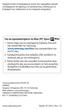 Ορισμένα από τα περιεχόμενα αυτού του εγχειριδίου μπορεί να διαφέρουν σε σχέση με τη συσκευή σας, ανάλογα με το λογισμικό του τηλεφώνου ή του παροχέα υπηρεσιών. Για να εγκαταστήσετε το Kies (PC Sync).
Ορισμένα από τα περιεχόμενα αυτού του εγχειριδίου μπορεί να διαφέρουν σε σχέση με τη συσκευή σας, ανάλογα με το λογισμικό του τηλεφώνου ή του παροχέα υπηρεσιών. Για να εγκαταστήσετε το Kies (PC Sync).
Οδηγός Χρήσης Tab prime 7
 Οδηγός Χρήσης Tab prime 7 VFD 1400 Πίνακας περιεχομένων 1 Η συσκευή σας... 4 1.1 Πλήκτρα και υποδοχές σύνδεσης...4 1.2 Ξεκινώντας...6 1.3 Αρχική οθόνη...9 2 Εισαγωγή κειμένου...19 2.1 Με τη χρήση του πληκτρολογίου
Οδηγός Χρήσης Tab prime 7 VFD 1400 Πίνακας περιεχομένων 1 Η συσκευή σας... 4 1.1 Πλήκτρα και υποδοχές σύνδεσης...4 1.2 Ξεκινώντας...6 1.3 Αρχική οθόνη...9 2 Εισαγωγή κειμένου...19 2.1 Με τη χρήση του πληκτρολογίου
Welcome to the World of PlayStation Σύντομος οδηγός έναρξης
 Welcome to the World of PlayStation Σύντομος οδηγός έναρξης Ελληνικά PCH-2016 7025579 Χρήση του συστήματος PlayStation Vita για πρώτη φορά Πατήστε για 5 δευτερόλεπτα Ενεργοποιήστε το σύστημα PS Vita. Κατά
Welcome to the World of PlayStation Σύντομος οδηγός έναρξης Ελληνικά PCH-2016 7025579 Χρήση του συστήματος PlayStation Vita για πρώτη φορά Πατήστε για 5 δευτερόλεπτα Ενεργοποιήστε το σύστημα PS Vita. Κατά
